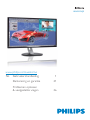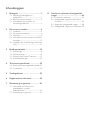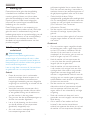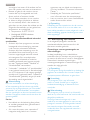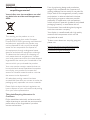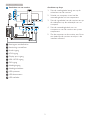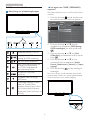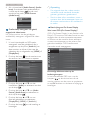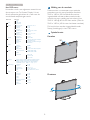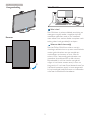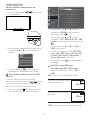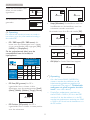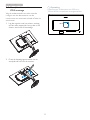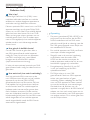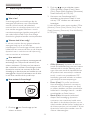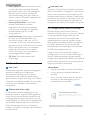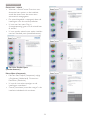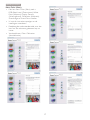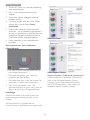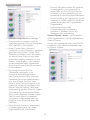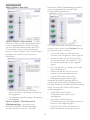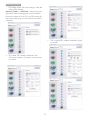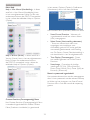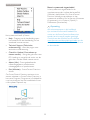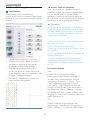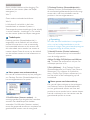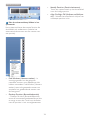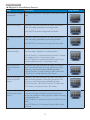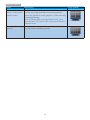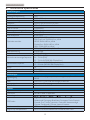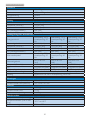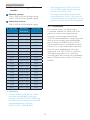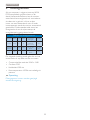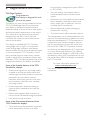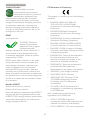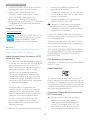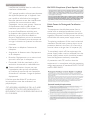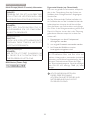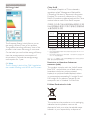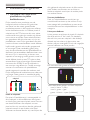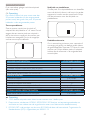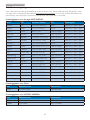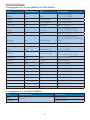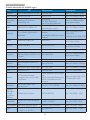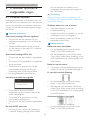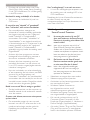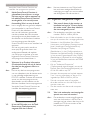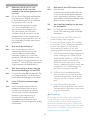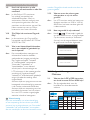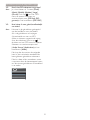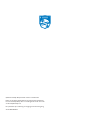www.philips.com/welcome
BDM3270QP
NL Gebruikershandleiding 1
Klantenzorg en garantie 41
Problemen oplossen
& veelgestelde vragen 46

Inhoudsopgave
1. Belangrijk ................................................1
1.1 Voorzorgsmaatregelen en
onderhoud ........................................................1
1.2 Beschrijving van notaties ...........................2
1.3 Verwijderen van product- en
verpakkingsmateriaal .................................3
2. De monitor instellen ...........................4
2.1 Installatie .............................................................4
2.2 De monitor bedienen ................................6
2.3 MultiView ..........................................................9
2.4 Verwijder de monitorvoet voor VESA-
montage ..........................................................12
,QOHLGLQJ0+/0RELOH+LJK'HÀQLWLRQ
Link) .................................................................13
3. Beeldoptimalisatie ..............................14
3.1 SmartImage ...................................................14
3.2 SmartContrast .............................................15
3.3 Philips SmartControl Premium ..........15
3.4 SmartDesktop-gids .................................24
7HFKQLVFKHVSHFLÀFDWLHV ....................29
4.1 Resolutie & vooringestelde standen 32
4.2 Crystalclear ....................................................32
5. Voedingsbeheer ..................................33
6. Reglementaire informatie .................34
7. Klantenzorg en garantie ....................41
7.1 Het beleid van Philips m.b.t.
pixeldefecten in platte
beeldschermen ............................................41
7.2 Klantenzorg en garantie .........................43
8. Problemen oplossen & veelgestelde
vragen ...................................................46
8.1 Problemen oplossen ................................46
8.2 Veelgestelde vragen SmartControl
Premium ..........................................................47
8.3 Algemene veelgestelde vragen ..........48
8.4 Veelgestelde vragen over Multiview 50

1
1
. Belangrij
k
1. Belangrijk
Deze elektronische gebruikershandleiding
is bedoeld voor iedereen die de Philips-
monitor gebruikt. Neem uw tijd om deze
gebruikershandleiding te lezen voordat u de
monitor gebruikt. Deze bevat belangrijke
informatie en opmerkingen betreffende de
bediening van uw monitor.
Deze Philips-garantie is van toepassing, op
voorwaarde dat het product op de juiste wijze
gebruikt werd, in overeenstemming met de
bedieningsinstructies en na overhandiging van de
oorspronkelijke factuur of het ontvangstbewijs
dat de datum van aankoop, de naam van
de dealer en het productienummer van het
product aangeeft.
1.1 Voorzorgsmaatregelen en
onderhoud
Waarschuwingen
Het gebruik van bedieningselementen,
aanpassingen of procedures die niet in deze
documentatie zijn vermeld, kunnen leiden tot
blootstelling aan schokken, elektrische gevaren
en/of mechanische gevaren.
Lees en volg deze instructies bij het aansluiten
en gebruiken van uw computermonitor.
Gebruik
Plaats de monitor niet in rechtstreeks
zonlicht, krachtige directe lampen en uit
de buurt van andere warmtebronnen.
Langdurige blootstelling aan een dergelijke
omgeving kan verkleuring en schade aan de
monitor opleveren.
Verwijder eventuele voorwerpen die in
ventilatieopeningen zouden kunnen vallen
of een goede koeling van de elektronica
van de monitor in de weg staan.
Zorg ervoor dat de ventilatieopeningen op
de kast niet worden afgesloten.
Let er bij de plaatsing van de monitor
op dat de stekker en het stopcontact
gemakkelijk toegankelijk zijn.
Als u de monitor uitschakelt door
het netspanningssnoer of de
gelijkspanningskabel los te nemen, dient u
voor een normale werking 6 seconden te
wachten alvorens het netspanningssnoer of
de gelijkspanningskabel weer aan te sluiten.
Gebruik altijd de door Philips
meegeleverde, goedgekeurde voedingskabel.
Als uw voedingskabel ontbreekt, neem dan
contact op met uw lokale servicecentrum.
(Zie Customer Care Consumer
Information Center)
Stel de monitor niet bloot aan heftige
vibraties of krachtige impact tijdens het
gebruik.
Laat de monitor tijdens gebruik of vervoer
nergens tegen botsen en laat de monitor
niet vallen.
Onderhoud
Om uw monitor tegen mogelijke schade
te beschermen, moet u geen zware druk
op het LCD-scherm uitoefenen. Pak de
monitor bij de rand vast als u hem wilt
verplaatsen; til de monitor niet op met uw
hand of vingers op het LCD-scherm.
Haal de stekker uit het stopcontact als
u van plan bent de monitor gedurende
langere tijd niet te gebruiken.
Haal de stekker uit het stopcontact als
u de monitor wilt reinigen met een licht
vochtige doek. Het scherm mag worden
afgenomen met een droge doek als de
monitor is uitgeschakeld. Gebruik voor de
reiniging van uw monitor geen organische
oplosmiddelen, zoals alcohol of vloeistoffen
op basis van ammoniak.
Stel de monitor ter voorkoming van
elektrische schok of permanente schade
aan het apparaat niet bloot aan stof,
regen, water of een uitzonderlijk vochtige
omgeving.
Maak de monitor, als deze toch nat is
geworden, zo snel mogelijk met een droge
doek droog.
Als er water of een andere stof van
buitenaf in de monitor terechtkomt,
schakel het apparaat dan direct uit en haal
de stekker uit het stopcontact. Verwijder

2
1
. Belangrij
k
vervolgens het water of de andere stof en
stuur de monitor naar een servicecentrum.
Bewaar of gebruik de monitor niet op
locaties die zijn blootgesteld aan hitte,
direct zonlicht of extreme koude.
Om de beste prestaties uit uw monitor
te halen en lange tijd plezier te hebben
van uw aankoop, dient u de monitor te
gebruiken op een plaats die voldoet aan de
volgende voorwaarden op het gebied van
temperatuur en vochtigheid.
Temperatuur: 0-40°C 32-95°F
Vochtigheid: 20-80% relatieve
luchtvochtigheid
Belangrijke informatie betreffende inbranden/
spookbeelden
Activeer altijd een programma met een
bewegende schermbeveiliging wanneer
u de monitor onbewaakt achterlaat.
Activeer altijd een toepassing voor de
periodieke schermvernieuwing als uw
monitor ongewijzigde statische inhoud
zal weergeven. Een ononderbroken
weergave van stilstaande of statische
beelden gedurende een langere periode
kan een "ingebrand beeld", "nabeeld" of
"schaduwbeeld" veroorzaken.
“Inbranden”, “nabeelden” of “spookbeelden”
is een bekend verschijnsel in de technologie
van LCD-schermen. In de meeste gevallen
verdwijnt dit "ingebrand beeld", "nabeeld" of
"schaduwbeeld" geleidelijk enige tijd nadat
de voeding werd uitgeschakeld.
Waarschuwing
Het niet inschakelen van schermbeveiliging
of een toepassing die het scherm periodiek
ververst, kan ernstige tekenen van "inbranden",
"nabeelden" de "spookbeelden" veroorzaken,
die niet verdwijnen en die niet hersteld kunnen
worden. Dergelijke schade wordt niet door de
garantie gedekt.
Service
Het deksel van de behuizing dient alleen
te worden geopend door gekwalificeerd
servicepersoneel.
Als u een document voor reparatie of
integratie nodig hebt, kunt u contact
opnemen met uw lokale servicecentrum.
(Zie het hoofdstuk “Consumer Information
Center”)
Raadpleeg de “Technische specificaties”
voor informatie over het transporteren.
Laat uw monitor niet in een auto/kofferbak
onder direct zonlicht achter.
Opmerking
Raadpleeg een servicetechnicus als de monitor
niet normaal werkt of als u er niet zeker van
bent welke procedure u moet volgen als u de in
deze handleiding gegeven bedieningsinstructies
hebt opgevolgd.
1.2 Beschrijving van notaties
In de volgende paragrafen worden de
notatiemethodieken beschreven die in dit
document worden gebruikt.
Opmerkingen, voorzorgsmaatregelen en
waarschuwingen
In deze handleiding kunt u tekstblokken
aantreffen die zijn voorzien van een pictogram
en waarin de tekst vet of cursief is weergegeven.
Deze alinea's bevatten opmerkingen,
voorzorgsmaatregelen of waarschuwingen. Zij
worden als volgt gebruikt:
Opmerking
Dit pictogram vestigt de aandacht op belangrijke
gegevens en adviezen die u kunnen helpen uw
computersysteem effectiever te gebruiken.
Voorzichtig
Dit pictogram wijst u op informatie
waarin u wordt verteld hoe u mogelijke
hardwarebeschadiging of dataverlies kunt
vermijden.
Waarschuwing
Dit pictogram wijst op risico’s op lichamelijk
letsel en op informatie over het voorkomen van
dergelijke problemen.
Sommige waarschuwingen zijn in een
andere lay-out weergegeven en niet van een
pictogram voorzien. In zulke gevallen betreft
het waarschuwingen die worden vermeld
omdat dit door een regulerende instantie is
voorgeschreven.

3
1
. Belangrij
k
1.3 Verwijderen van product- en
verpakkingsmateriaal
Voorschriften voor het verwijderen van afval
van elektrische en elektronische apparatuur -
AEEA
This marking on the product or on its
packaging illustrates that, under European
Directive 2012/19/EU governing used electrical
and electronic appliances, this product may
not be disposed of with normal household
waste. You are responsible for disposal of
this equipment through a designated waste
electrical and electronic equipment collection.
To determine the locations for dropping off
such waste electrical and electronic, contact
\RXUORFDOJRYHUQPHQWRIÀFHWKHZDVWHGLVSRVDO
organization that serves your household or the
store at which you purchased the product.
Your new monitor contains materials that can
be recycled and reused. Specialized companies
can recycle your product to increase the
amount of reusable materials and to minimize
the amount to be disposed of.
All redundant packing material has been
omitted. We have done our utmost to make the
packaging easily separable into mono materials.
3OHDVHÀQGRXWDERXWWKHORFDOUHJXODWLRQVRQ
how to dispose of your old monitor and packing
from your sales representative.
Taking back/Recycling Information for
Customers
Philips establishes technically and economically
viable objectives to optimize the environmental
performance of the organization's product,
service and activities.
From the planning, design and production
stages, Philips emphasizes the important of
making products that can easily be recycled. At
Philips, end-of-life management primarily entails
participation in national take-back initiatives
and recycling programs whenever possible,
preferably in cooperation with competitors,
which recycle all materials (products and related
packaging material) in accordance with all
Environmental Laws and taking back program
with the contractor company.
Your display is manufactured with high quality
materials and components which can be
recycled and reused.
To learn more about our recycling program
please visit
http://www.philips.com/sites/philipsglobal/
about/sustainability/ourenvironment/
productrecyclingservices.page

4
2. De monitor instellen
2. De monitor instellen
2.1 Installatie
Inhoud verpakking
BDM3270QP
* VGA
©
2
0
1
4
K
o
n
i
n
k
l
i
j
k
e
P
h
i
l
i
p
s
N
.
V
.
A
l
l
r
i
g
h
t
s
r
e
s
e
r
v
e
d
.
U
n
a
u
t
h
o
r
i
z
e
d
d
u
p
l
i
c
a
t
i
o
n
i
s
a
v
i
o
l
a
t
i
o
n
o
f
a
p
p
l
i
c
a
b
l
e
l
a
w
s
.
M
a
d
e
a
n
d
p
r
i
n
t
e
d
i
n
C
h
i
n
a
.
V
e
r
s
i
o
n
Philips and the Philips’ Shield Emblem are registered trademarks of
Koninklijke Philips N.V. and are used under license from Koninklijke
Philips N.V.
Monitor drivers
SmartControl software
User’s Manual
* HDMI
* DP
Dual-link DVI
Power
Audio
*
Afhankelijk van het land
Installeer de voet
1. Leg de monitor met het scherm omlaag
op een effen oppervlak. Let op dat u het
scherm niet krast of beschadigt.
2. Houd de hals met beide handen vast.
(1) Bevestig de hals aan het VESA-
montagegebied tot de grendel de hals
vastzet.
(2) Gebruik een schroevendraaier om de
bevestigingsschroeven aan te draaien
en de hals stevig op de monitor te
bevestigen.
(3) Draai de schroef op de onderkant van
de voet met uw vingers aan zodat de
kolom stevig op de voet staat.
3
2
1
Audio
Voeding

5
2. De monitor instellen
Aansluiten van uw monitor
1
7 6 5 4 3 2
98
11
10
12
1
Kensington antidiefstalslot
2
Aansluiting oortelefoon
3
Audio-ingang
4
VGA-ingang
5
Display port ingang
6
MHL-HDMI-ingang
7
DVI-ingang
8
Voedingsingang
9
Voedingsschakelaar
10
USB upstream
11
USB downstream
12
USB snellader
Aansluiten op de pc
1. Sluit de voedingskabel stevig aan op de
achterkant van de monitor.
2. Schakel uw computer uit en haal de
netvoedingskabel uit het stopcontact.
3. Sluit de signaalkabel van de monitor aan op
de videopoort op de achterzijde van uw
computer.
4. Sluit de netvoedingskabels van uw
computer en van de monitor aan op een
stopcontact.
5. Zet de computer en de monitor aan. Als er
een beeld op de monitor verschijnt, is de
installatie voltooid.

6
2. De monitor instellen
2.2 De monitor bedienen
Beschrijving van de bedieningsknoppen
5 4
3
2
1
7
6
Schakel de monitor in en uit.
Toegang tot het OSD-menu.
Bevestig de OSD-aanpassing.
Het OSD-menu aanpassen.
Toets Gebruikersvoorkeur. Pas
uw eigen voorkeursfunctie
aan in OSD zodat deze de
"gebruikerstoets"wordt.
PIP/PBP/Off (Uit)/Swap
(Wisselen)
Terugkeren naar het vorige
OSD-niveau.
SmartImage-sneltoets. U kunt
NLH]HQXLWPRGL2IÀFH
(Kantoor), Photo (Foto), Movie
(Film), Game (Spel), Economy
(Economie), SmartUniformity en
Off (Uit).
Uw eigen toets "USER" (GEBRUIKER)
aanpassen
Met deze sneltoets kunt u uw favoriete functie
instellen.
1. Druk op de knop op de voorkant van
de rand om het OSD-menu te openen.
+
RUL]RQWDO
/DQ
J
XD
J
H
26'6HWWLQJV
6
HWX
S
9
HUWLFDO
7
UDQV
S
DUHQF
\
26
'7LPHRXW
8VHU
,QSXW
$XGLR
6
RXUF
H
9
R
O
XP
H
2. 'UXNRSGHNQRSɼRIɾRPKHW
hoofdmenu te selecteren [OSD Settings
(OSD-instellingen)] en druk op de knop
.
3. 'UXNRSGHNQRSɼRIɾRP>User
(Gebruiker)] te selecteren en druk op de
knop
.
4. 'UXNRSGHNQRSɼRIɾRPXZ
voorkeursfunctie te selecteren: [Audio
Source] (Audio-bron), [Volume], of [Input]
(ingang).
5. Druk op de knop
om de instelling te
bevestigen.
Nu kunt u direct op de sneltoets voorop de
rand drukken. Alleen uw vooraf geselecteerde
functie verschijnt voor snelle toegang.

7
2. De monitor instellen
6. Als u bijvoorbeeld [Audio Source] (Audio-
bron) als sneltoets hebt geselecteerd en
u drukt op de knop
op de rand,
verschijnt het menu [Audio Source
(Audio-bron)].
MHL
-
HDMI
D
isp
l
ay
P
or
t
Audio In
Audio Source
Onafhankelijk weergeven van geluid,
ongeacht de video-invoer
Uw Philips-monitor kan de geluidsgron
onafhankelijk weergeven, ongeacht de video-
invoer.
1. U kunt bijvoorbeeld uw MP3-speler
weergeven vanaf de geluidsbron die is
aangesloten op de poort [Audio In] van
deze monitor en blijven kijken naar de
videobron die is aangesloten op [HDMI] of
[DisplayPort].
2. Druk op de knop
op de voorkant van
de rand om het OSD-menu te openen.
P
IP/PBP
Audio
P
icture
I
npu
t
C
olo
r
V
o
l
ume
S
tand-Alone
M
ute
Audio Source
D
isp
l
ay
P
or
t
Audio In
MHL
-
HDMI
3. 'UXNRSGHNQRSɼRIɾRPKHW
hoofdmenu [Audio] te selecteren en druk
op de knop
.
4. 'UXNRSGHNQRSɼRIɾRP>Audio
Source] (Audio-bron) te selecteren en
druk op de knop
.
5. 'UXNRSGHNQRSɼRIɾRPXZ
favoriete geluidsbron te selecteren:
[DisplayPort], [HDMI] of [Audio In].
6. Druk op de knop
om de instelling te
bevestigen.
Opmerking
De volgende keer dat u deze monitor
inschakelt, wordt standaard de eerder
gekozen geluidsbron geselecteerd.
Mocht u deze willen veranderen, moet u
opnieuw door de keuzestappen lopen om
de nieuwe voorkeursbron als standaard in
te stellen.
Beschrijving van On-Screen Display
Wat is een OSD (On-Screen Display)?
OSD (On-Screen Display) is een functie in alle
Philips LCD-monitors. Met deze functie kan een
eindgebruiker de schermprestaties aanpassen
of functies van de monitors direct selecteren
via een instructievenster op het scherm. Een
gebruiksvriendelijke OSD-interface zoals
hieronder, wordt weergegeven:
D
isp
l
ay
P
or
t
MHL
-
HDMI
DVI
VGA
C
olo
r
A
udi
o
P
IP/PBP
P
icture
Input
Eenvoudige basisinstructies op de
bedieningsknoppen
In het bovenstaande OSD kunt u op de
knoppen
op de schuine kant van de
monitor drukken om de cursor te verplaatsen
en op OK drukken om de keuze of wijziging te
bevestigen.

8
2. De monitor instellen
Het OSD-menu
Hieronder vindt u een algemeen overzicht van
de structuur van On-Screen Display. U kunt
dit als referentie gebruiken als u later met de
verschillende aanpassingen werkt.
Main menu Sub menu
Picture
OSD Settings
Setup
Language
Color
Input
Audio
PIP/PBP
Horizontal
Vertical
Transparency
OSD Time Out
Auto
V. Position
Phase
Clock
Color Temperature
sRGB
User Define
H. Position
Resolution Notification
Reset
Information
DisplayPort
SmartResponse
Picture Format
SmartContrast
Gamma
Pixel Orbiting
Over Scan
Contrast
Brightness
Volume
Mute
Audio Source
Stand-Alone
PIP Position
PIP/PBP Mode
Swap
PIP Size
PIP/PBP Input
User
DVI
MHL-HDMI
DisplayPort
VGA
0~100
0~100
Off, 1, 2, 3, 4
5s, 10s, 20s, 30s, 60s
0~100
0~100
0~100
5000K, 6500K, 7500K,
8200K, 9300K, 11500K
Red: 0~100
Green: 0~100
Blue: 0~100
0~100
On, Off
Yes, No
1.1, 1.2
Input, Audio Source, Volume
0~100
On, Off
On, Off
0~100
On, Off
Audio in, MHL-HDMI, DisplayPort
Off, Fast, Faster, Fastest
On, Off
1.8, 2.0, 2.2, 2.4, 2.6
0~100
Wide screen, 4:3, 1:1
On, Off
Small, Middle, Large
Top-Right, Top-Left, Bottom-Right,
Bottom-Left
VGA,DVI, MHL-HDMI, DisplayPort
Off, PIP, PBP
English, Deutsch, (VSDxROǼȜȜȘȞȚțȒ)UDQoDLV Italiano,
0DU\DU, 1HGHUODQGV, 3RUWXJXrV 3RUWXJXrV do %UDVLO
3ROVNLɊɭɫɫɤɢɣ Svenska, Suomi, 7UNoHýHãWLQD
ɍɤɪɚʀɧɫɶɤɚ
ㆰփѝ᮷, 㑱億ѝ᮷, ᰕᵜ䃎,
䞲ῃ㠊
Sharpness
0~100
Melding van de resolutie
Deze monitor is ontworpen voor optimale
prestaties met zijn oorspronkelijke resolutie,
2560 x 1440 bij 60 Hz. Wordt de monitor
ingeschakeld met een andere resolutie, dan
verschijnt er een melding op het scherm: Use
2560 x 1440 @ 60 Hz for best results (Gebruik
2560 x 1440 bij 60 Hz voor het beste resultaat).
Dit bericht kan worden uitgeschakeld onder
Setup (Instellingen) in het OSD-menu.
Fysieke functie
Kantelen
Draaivoet

9
2. De monitor instellen
Hoogteafstelling
180mm
Roteren
2.3 MultiView
Wat is het?
Met Multiview is actieve dubbele aansluiting en
weergave mogelijk zodat u tegelijkertijd met
meerdere apparaten zoals pc en notebook
naast elkaar kunt werken, zodat complexe multi-
tasking taken heel gemakkelijk verlopen.
Waarom heb ik het nodig?
Met het Philips MultiView-scherm met zijn
ultrahoge resolutie kunt u op een comfortabele
manier gebruikmaken van een wereld aan
verbindingen op kantoor of thuis. Met dit
scherm kunt u eenvoudig gebruikmaken van
meerdere inhoudsbronnen op één scherm.
Bijvoorbeeld: U wilt live nieuws met geluid
volgen in het kleine venster, terwijl u aan uw
blog werkt, of u wilt een Excel-bestand vanaf uw
Ultrabook bewerken terwijl u bent aangemeld
bij het beveiligde bedrijfsintranet om bestanden
vanaf een bureaublad te benaderen.

10
2. De monitor instellen
Hoe schakel ik MultiView met een
sneltoets in?
1. Druk op de sneltoets
op de rand
van het scherm.
2. Het Multiview keuzemenu verschijnt. Druk
RSGHNQRSɼRIɾRPHHQNHX]HWH
maken.
PBP
Swap
Off
PIP
Multi View
P
3. Druk op de knop om de keuze te
bevestigen en automatisch af te sluiten.
Hoe schakel ik MultiView met het OSD-
menu in?
U kunt de functie MultiView niet alleen
indrukken door op de sneltoets
op de
rand van de monitor te drukken maar u kunt
deze ook in het OSD-menu selecteren.
1. Druk op de knop op de voorkant van
de rand om het OSD-menu te openen.
PIP/PBP
Audi
o
P
icture
I
npu
t
C
olo
r
PIP/PBP Mode
PIP/PBP Input
PIP Size
Swap
PIP Position
Off
PIP
PBP
'UXNRSGHNQRSɼRIɾRPKHW
hoofdmenu [PIP/PBP] te selecteren en
druk op de knop
.
'UXNRSGHNQRSɼRIɾRPKHW
hoofdmenu [PIP / PBP Mode] (PIP / PBP-
modus) te selecteren en druk op de knop
.
'UXNRSGHNQRSɼRIɾRP>PIP] of
[PBP] te selecteren.
Nu kunt u teruggaan om de [PIP / PBP
Input] (PIP / PBP-invoer), [PIP Size] (PIP-
grootte), [PIP Position] (PIP-positie) of
[Swap] (Wisselen) in te stellen.
2. Druk op de knop om de instelling te
bevestigen.
MultiView in het OSD-menu
PIP / PBP Mode (PIP / PBP-modus):
Multiview heeft twee standen: [PIP] en
[PBP].
[PIP]: Picture in Picture (Beeld in beeld)
Open een subvenster of een
andere signaalbron.
B
A
(main)
Als de subbron niet wordt
gevonden:
B
A
(main)
[PBP]: Picture by Picture (Beeld naast beeld)
(hoofd)
(hoofd)

11
2. De monitor instellen
Open een subvenster naast
elkaar van een andere
signaalbron.
AB
Als de subbron niet wordt
gevonden:
A
Opmerking
De zwarte balk verschijnt boven en onder in
het scherm voor de juiste beeldverhouding in
de modus PBP.
PIP / PBP Input (PIP / PBP-invoer): Als
keuze voor de subweergave kunt u kiezen
uit ver verschillende video-ingangen: [DVI],
[HDMI] en [DisplayPort].
Zie de onderstaande tabel voor de
compatibiliteit van de hoofd/sub
ingangsbron.
SUB SOURCE
POSSIBILITY (xl)
(Mogelijkheid voor
subbron)
Invoer
VGA DP DVI
MHL-
HDMI
MAIN
SOURCE
(Hoofdbron)
(xl)
VGA ƔƔ Ɣ
DP ƔƔƔ
DVI ƔƔ Ɣ
MHL-
HDMI
ƔƔƔ
PIP Size (PIP-grootte): Als PIP is
ingeschakeld, kunt u kiezen uit drie
afmetingen voor de venstergrootte: [Small]
(Klein), [Middle] (Midden), [Large] (Groot).
B
A
(hoofd)
Klein
Midden
Groot
PIP Position (PIP-positie): Als PIP is
ingeschakeld, kunt u kiezen uit twee posities
voor het subvenster.
Rechtsboven Rechtsonder
B
A
(main)
A (main)
B
Swap (Wisselen): De beeldbron voor het
hoofdbenster en de beeldbron voor het
subvenster worden verwisseld.
Verwisselen bron A en B in de modus [PIP]:
B
A
(main)
Ƚ
B
A
Verwisselen bron A en B in de modus [PBP]:
AB
Ƚ
BA
Off (Uit):De functie MultiView stoppen.
A (main)
Opmerking
Als u de functie SWAP (WISSELEN)
uitvoert, worden de videobron en de
bijbehorende geluidsbron tegelijkertijd
omgewisseld. (Zie pagina 7 “Onafhankelijk
weergeven van geluid, ongeacht de video-
invoer” voor meer details.)
DisplayPort ondersteunt resoluties tot
slechts 2560 x 1440 bij 30 Hz in de PBP-
modus of als het de subbron is in de PIP-
modus; het ondersteunt resoluties tot 2560
x 1440 bij 60 Hz als het de hoofdbron is in
de PIP-modus.
(hoofd)
(hoofd)
(hoofd) (hoofd)
(hoofd)
(hoofd)
(hoofd)
(hoofd)
(hoofd)

12
2. De monitor instellen
2.4 Verwijder de monitorvoet voor
VESA-montage
Volg de onderstaande instructies voordat
u begint met het demonteren van de
monitorvoet, om eventuele schade of letsel te
voorkomen.
1. Leg de monitor met het scherm omlaag
op een effen oppervlak. Let op dat u het
scherm niet krast of beschadigt.
2. Draai de bevestigingsschroeven los en
verwijder de hals van de monitor.
1
2
Opmerking
Deze monitor ondersteunt een 100mm x
100mm VESA-compatibele montageinterface.
100mm
100mm

13
2. De monitor instellen
2.5 Inleiding MHL (Mobile High-
'HÀQLWLRQ/LQN
Wat is het?
0RELOH+LJK'HÀQLWLRQ/LQN0+/LVHHQ
mobiele audio/video interface om mobiele
telefoons en andere draagbare apparaten te
YHUELQGHQPHWKLJKGHÀQLWLRQVFKHUPHQ
Met een optionele MHL-snoer kunt u uw MHL-
apparaat aansluiten op dit grote Philips MHL-
scherm en uw HD-video's met volledig digitaal
geluid tot leven zien komen. Nu kunt u niet
alleen op het grote scherm genieten van uw
PRELHOHJDPHVIRWRVÀOPVHQDQGHUHDSSV
maar u kunt tegeljkertijd uw mobiele apparaat
opladen zodat u nooit halverwege zonder
stroom komt.
Hoe gebruik ik de MHL-functie?
Om de MHL-functie te gebruiken, hebt u
HHQ0+/JHFHUWLÀFHHUGPRELHODSSDUDDW
nodig. Als u een lijst wilt zien van apparaten
PHW0+/FHUWLÀFDDWNXQWXHHQEH]RHN
EUHQJHQDDQGHRIÀFLsOH0+/ZHEVLWH
(http://www.mhlconsortium.org).
U hebt ook een optioneel speciaal voor MHL
JHFHUWLÀFHHUGVQRHUQRGLJRPGH]HIXQFWLHWH
gebruiken.
Hoe werkt het? (hoe maak ik verbinding?)
Sluit het optionele MHL-snoer aan op de
mini USB-poort aan de kant van het mobiele
apparaat en op de met [MHL-HDMI]
gemarkeerde poort op de monitor. Nu kunt
u de beelden op het grote scherm bekijken
en alle functies vanaf uw mobiele apparaat
bedienen zoals internet-surfen, games, door
foto's bladeren, enzovoort. Als de monitor
over een luidspreker beschikt, kunt u ook het
bijbehorende geluid horen. Als het MHL-snoer
wordt losgemaakt of het mobiele apparaat
wordt uitgeschakeld, wordt de MHL-functie
automatisch uitgeschakeld.
MHL
MHL-HDMI
Opmerking
De poort gemarkeerd [MHL-HDMI] is de
enige poort op de monitor die de MHL-
functie ondersteunt als het MHL-snoer
gebruikt wordt. Houd er rekening mee dat
het MHL-gecertificeerde snoer afwijkt van
een standaard HDMI-snoer.
Een mobiel apparaat met MHL-certificatie
moet apart worden aangeschaft
Mogelijk moet u de monitor handmatig
omschakelen naar de modus MHL-
HDMI om de monitor te activere, als
andere apparaten reeds actief zijn en met
beschikbare ingangen zijn verbonden
Energiebesparing Stand-by/Uit van ErP
is niet van toepassing op de MHL-
oplaadfunctionaliteit
Dit Philips-scherm is voor MHL
gecertificeerd. Mocht uw MHL-apparaat
echter niet goed werken of geen
verbinding maken, raadpleeg dan de FAQ
voor uw MHL-apparaat of neem contact
op met de leverancier voor aanwijzingen.
Het beleid van de fabrikant van uw
apparaat is mogelijk dat u de MHL-kabel of
adapter van hun merk moet kopen om te
kunnen samenwerken met MHL-apparaten
van andere merken. Dit is echter geen fout
van dit Philips-scherm.

14
3
. Beeldoptimalisatie
3. Beeldoptimalisatie
3.1 SmartImage
Wat is het?
SmartImage geeft voorinstellingen die de
weergave optimaliseren voor verschillende
soorten inhoud, waarbij de helderheid,
contrast, kleur en scherpte dynamisch in real
time worden aangepast. Wanneer u werkt
met teksttoepassingen, beelden weergeeft of
een video bekijkt, biedt Philips SmartImage
fantastische, geoptimaliseerde monitorprestaties.
Waarom heb ik het nodig?
U wilt een monitor die een geoptimaliseerde
weergave biedt van al uw favoriete
inhoudstypes. De SmartImage-software past de
helderheid, het contrast, de kleur en de scherpte
dynamisch aan in real time om de kijkervaring
met uw monitor te verbeteren.
Hoe werkt het?
SmartImage is een exclusieve, toonaangevende
technologie van Philips die de inhoud op uw
scherm analyseert. Op basis van het scenario
dat u selecteert, verbetert SmartImage op een
dynamische manier het contrast, de kleur, de
verzadiging en de scherpte van beelden om de
weergegeven inhoud te verbeteren, en dit alles
in real time met één druk op de knop.
Hoe activeer ik SmartImage?
1. Druk op om SmartImage op het
scherm te tonen.
2. Druk op
om te schakelen tussen
2IÀFH.DQWRRU3KRWR)RWR0RYLH
(Film), Game (Spel), Economy (Economie),
SmartUniformity en Off (Uit).
3. Het menu van SmartImage blijft 5
seconden op het scherm staan. U kunt
ook op ”OK” drukken om de keuze te
bevestigen.
8KHEWGHNHX]HWXVVHQ]HYHQVWDQGHQ2IÀFH
(Kantoor), Photo (Foto), Movie (Film), Game
(Spel), Economy (Economie), SmartUniformity
en Off (Uit).
Ph
ot
o
M
ovie
G
ame
SmartUniformit
y
E
conom
y
2ff
O
ffice
SmartImage
v 2IILFH.DQWRRUVerbetert de tekst en
houdt de helderheid laag voor een betere
leesbaarheid en minder belasting op de
ogen. Hiermee wordt de leesbaarheid en
de productiviteit aanmerkelijk verbeterd
terwijl u werkt met spreadsheets, PDF-
bestanden, gescande artikelen en andere
gebruikelijke kantoortoepassingen.
v 3KRWR)RWRDit profiel combineert
kleurverzadiging, dynamisch contrast en
scherpte voor het weergeven van foto’s
en andere beelden met een opmerkelijke
helderheid in levendige kleuren – zonder
spookbeelden en fletse kleuren.
v 0RYLH)LOPVerbeterde helderheid,
diepere kleurverzadiging, dynamisch
contrast en een messcherp beeld toont
alle details in de donkere partijen van uw
video’s zonder dat de kleuren verdwijnen in
de lichtere partijen van het beeld. Er blijven
dynamische natuurlijke waarden voor de
ultieme videoweergave.

15
3
. Beeldoptimalisatie
v *DPH6SHOSchakel het overdrive-circuit
uit voor de beste reactietijd, verminder
gekartelde randen voor snel bewegende
objecten op het scherm, verbeter de
contrastverhouding voor een helder en
donker schema. Dit profiel biedt de beste
spelervaring voor gamers.
v (FRQRP\(FRQRPLHIn dit profiel
worden helderheid en contrast
bijgesteld en de verlichting verbeterd
voor de juiste weergave van dagelijkse
kantoortoepassingen en minder
energieverbruik.
v 6PDUW8QLIRUPLW\Wisselingen in helderheid
en kleur op verschillende delen van
een scherm komen vaak voor bij LCD-
monitoren. Uniformiteit wordt gewoonlijk
gemeten rond de 75-80 %. Door de functie
Philips SmartUniformity in te schakelen,
neemt de uniformiteit toe tot boven
de 95%. Dit zorgt voor consistenter en
waarheidsgetrouwer beelden.
v 2II8LWGeen optimalisatie door
SmartImage.
3.2 SmartContrast
Wat is het?
Unieke technologie die de getoonde gegevens
dynamisch analyseert en automatisch
de contrastverhouding van een monitor
optimaliseert voor maximale helderheid en
genot, met een hogere verlichting voor heldere,
scherpere en duidelijke beelden of juist minder
verlichting voor beelden op een donkere
achtergrond.
Waarom heb ik het nodig?
U wilt de beste visuele heldergheid en het
beste zichtcomfort, ongeacht welke gegevens u
toont. SmartContrast stelt het contrast en de
achtergrondverlichting dynamisch bij voor een
helder, duidelijk en scherp spel of videobeeld en
een duidelijk leesbare tekst voor het kantoor.
Door het energieverbruik te verminderen,
bespaart u energie en verlengt u de levensduur
van de monitor.
Hoe werkt het?
Wanneer u SmartContrast activeert, analyseert
deze de inhoud die u weergeeft in real time om
kleuren aan te passen en de intensiteit van de
achtergrondverlichting te beheren. Deze functie
zal het contrast dynamisch verbeteren voor een
fantastische entertainmentervaring tijdens het
weergeven van video's of het spelen van games.
3.3 Philips SmartControl Premium
Met de nieuwe SmartControl Premium-
software van Philips kunt u uw monitor beheren
YLDHHQJHPDNNHOLMNWHJHEUXLNHQJUDÀVFKH
interface op het scherm. Gecompliceerde
aanpassingen horen tot het verleden omdat
deze gebruiksvriendelijke software u begeleidt
ELMKHWÀMQDIVWHPPHQYDQGHUHVROXWLHGH
kleurkalibratie, de aanpassingen voor klok/fase,
de RGB-witpuntaanpassing, enz.
Uitgerust met de nieuwste technologie in
kernalgoritmen voor een snelle verwerking en
reactie, is deze opvallende, op geanimeerde
pictogrammen gebaseerde software (compatibel
met Windows) gereed om uw ervaring met de
Philips-monitoren te verbeteren!
Installatie
Volg de instructies en voltooi de installatie.
U kunt opstarten nadat de installatie is
voltooid.
Wilt u het later starten, dan kan dat door
te klikken op de snelkoppeling op het
bureaublad of de werkbalk.

16
3
. Beeldoptimalisatie
Eerste start - wizard
Wanneer u SmartControl Premium voor
de eerste keer opstart na de installatie,
wordt de wizard voor de eerste start
automatisch weergegeven.
De wizard begeleidt u stapsgewijs door de
instellingen voor de monitorprestaties.
U kunt naar het menu Plug-in
(invoegtoepassing) gaan om de wizard later
te starten.
U kunt, zonder wizard, meer opties instellen
met het Standard pane (standaardvenster).
Start met Standard pane
(standaardvenster)
Menu Adjust (Aanpassen)
Met het menu Adjust (Aanpassen) wijzigt
u Brightness (Helderheid), Contrast en
Resolution (Resolutie).
U kunt de instructies opvolgen en de
instellingen veranderen.
Cancel (Annuleren) toont de vraag of u de
installatie inderdaad wilt annuleren.

17
3
. Beeldoptimalisatie
Menu Color (Kleur)
Met het menu Color (Kleur) stelt u
RGB, Black Level (Zwartniveau), White
Point (Witpunt), Display Gamma
(Schermgamma), Calibration (Kalibratie),
SmartImage en SmartColor instellen.
U kunt de instructies opvolgen en de
instellingen veranderen.
Raadpleeg de onderstaande tabel voor het
item van het submenu, gebaseerd op uw
invoer.
Voorbeeld voor Color Calibration
(kleurkalibratie).

18
3
. Beeldoptimalisatie
1. "Show me" (Toon mij) start de handleiding
voor kleurkalibratie.
2. Start – start de kleurkalibratie in zes
stappen.
3. Quick View (Snelle weergave) laadt de
beelden voor/na.
4. Om terug te gaan naar het Color (Kleur)-
venster, klikt u op de knop &DQFHO
$QQXOHUHQ.
5. Enable color calibration (Kleurkalibratie
activeren) – dit is standaard ingeschakeld. Is
dit niet is ingeschakeld, is kleurkalibratie niet
mogelijk en worden de knoppen Start en
Quick View (Snelle weergave) gedimd.
6. Moet patentinfo in het kalibratiescherm
bevattten.
Eerste scherm voor Color Calibration
(Kleurkalibratie)
De knop Previous (Vorige) werkt pas op
het tweede kleurscherm.
Met Next (Volgende) gaat u naar het
volgende doel (zes doelen).
De laatste keer gaat u naar het venster File
(Bestand) > Presets (Voorinstellingen).
Met Cancel (Annuleren) sluit u de
gebruikersinterface en gaat u terug naar de
pagina van de Plug-in (invoegtoepassing).
SmartImage
Hiermee verandert u de instelling voor een
betere weergave-instelling op basis van de
inhoud.
AIs Entertainment is ingesteld, dan zijn
SmartContrast en SmartResponse ingeschakeld.
Menu Eco Power
Menu Options (Opties)
2SWLRQV2SWLHV!3UHIHUHQFHV9RRUNHXUHQ-
Is alleen actief als u Preferences (Voorkeuren)
kiest uit het vervolgkeuzemenu Options
(Opties). Op een niet-ondersteund scherm
dat DDC/CI-compatibel is, ziet u alleen de
tabbladen Help en Options (Opties).

19
3
. Beeldoptimalisatie
Toont de huidige voorkeursinstellingen.
Door dit vakje te markeren wordt de
eigenschap geactiveerd. Via het selectievakje
kunt u een optie in/uitschakelen.
Enable Context Menu (Snelmenu
inschakelen) op het bureaublad is standaard
geactiveerd (aan). Enable Context Menu
(Snelmenu inschakelen) toont de selecties
van SmartControl Premium voor Select
Preset (Voorinstelling selecteren) en Tune
Display (Tuneweergave) in het snelmenu
op het bureaublad. Indien uitgeschakeld
wordt SmartControl Premium verwijderd
uit het snelmenu.
Het pictogram Enable Task Tray
(Taakvenster inschakelen) in het
systeemvak is standard geactiveerd
(aan). Enable Context Menu (Snelmenu
inschakelen) toont het systeemvakmenu
voor SmartControl Premium. Door
rechts te klikken op het pictogram in het
systeemvak worden de menuopties voor
Help en Technical Support (Technische
ondersteuning) getoond. Check for Update
(Controleren op nieuwe versies), About
(Info) en Exit (Afsluiten). Wanneer Enable
Task Tray menu (Menu in systeemvak
inschakelen) is uitgeschakeld, toont het
pictogram in het systeemvak alleen Exit
(Afsluiten).
Run at Startup (Starten bij systeemstart)
is standaard geactiveerd (aan). Indien
uitgeschakeld, wordt SmartControl
Premium niet gestart tijdens het opstarten
of weergegeven in het systeemvak. De
enige manier om SmartControl Premium
te starten is via de snelkoppeling op het
bureaublad of vanaf het programmabestand.
Een voorinstelling die is ingesteld om bij het
opstarten te worden uitgevoerd, wordt niet
geladen als dit vakje niet is ingeschakeld
(uitgeschakeld).
Enable transparency mode
(Transparantiemodus inschakelen)
(Windows 7, Windows 8, Vista, XP).
Standaard is 0%, ondoorzichtig.
2SWLRQV2SWLHV!$XGLR - Is alleen actief als
Audio is geselecteerd in het vervolgkeuzemenu
Options (Opties).
Op een niet-ondersteund scherm dat DDC/CI-
compatibel is, ziet u alleen de tabbladen Help
en Options (Opties).

20
3
. Beeldoptimalisatie
Option (Optie) > Auto Pivot
2SWLRQV2SWLHV!,QSXW,QYRHU - Is alleen
actief als er Input (Invoer) wordt geselecteerd
in het vervolgkeuzemenu Options (Opties).
Op een niet-ondersteund scherm dat DDC/
CI-compatibel is, ziet u alleen de tabbladen
Help en Options (Opties). Geen van de andere
tabbladen van SmartControl Premium is
beschikbaar.
Toont het venster Source instruction
(Broninstructie) en de huidige instelling van
de ingangsbron.
Op schermen met één ingang, is dit venster
niet zichtbaar.
2SWLRQV2SWLHV!7KHIW'HWHUUHQFH
'LHIVWDOEHYHLOLJLQJ - Het paneel voor
de Theft Deterrence (Diefstalbeveiliging)
zal alleen actief zijn wanneer u de Theft
Deterrence Mode (Diefstalbeveiligingsmodus)
in het vervolgkeuzemenu van de Plug-in
(invoegtoepassing) selecteert.
Om Theft Deterrence (Diefstalbeveiliging) te
activeren, klikt u op de knop 2Q$DQ waarna
het volgende scherm verschijnt:
U kunt hier alleen een PIN-code van
minimaal 4 en hoogstens 9 cijfers opgeven.
Na het invoeren van de PIN-code klikt u
op de knop Accept (Accepteren). U ziet
dan het dialoogvenster op de volgende
pagina.
De minimumtijd is 5 minuten, het schuifje
staat standaard op 5.
Vereist niet dat een scherm op een
andere host wordt aangesloten om
naar de Theft Deterrence mode
(diefstalbeveiligingsmodus) te gaan.
Nadat de PIN-code is gemaakt, geeft het
venster Theft Deterrence (Diefstalpreventie)
aan Theft Deterrence Enabled (Diefstalpreventie
actief). De knop PIN Options (PIN-opties)
wordt weergegeven:
Theft Deterrence Enabled
(Diefstalpreventie actief) wordt
weergegeven.
De modus Theft Deterrence
(Diefstalbeveiliging) uitschakelen opent het
scherm op de volgende pagina.
De knop PIN Options (PIN-opties) is
alleen beschikbaar als de gebruiker een

21
3
. Beeldoptimalisatie
PIN-code maakt. De knop brengt u naar de
veilige PIN-website.
Options (Opties) > MultiView - Hiermee kunnen
gebruikers inhoud weergegeven vanaf meerdere
bronnen wanneer ze in de PIP- en PBP-modus zijn.
Klik op de rode knop om een MultiView-modus te
selecteren.
PIP Mode (PIP-modus): Selecteer Size
(Grootte), Location (Locatie), Input (Invoer)
en Audio.
PBP mode (PBP-modus): selecteer Invoer
en Audio.

22
3
. Beeldoptimalisatie
Menu Help
+HOS!8VHU0DQXDO+DQGOHLGLQJ - Is alleen
actief als u User Manual (Handleiding) kiest
in het vervolgkeuzemenu Help. Op een niet-
ondersteund scherm dat DDC/CI-compatibel
is, ziet u alleen de tabbladen Help en Options
(Opties).
+HOS!9HUVLRQ9HUVLH - Is alleen actief als u
Version (Versie) kiest in het vervolgkeuzemenu
Help. Op een niet-ondersteund scherm
dat DDC/CI-compatibel is, ziet u alleen de
tabbladen Help en Options (Opties).
Context Sensitive (Contextgevoelig) Menu
Het Context Sensitive (Contextgevoelige) Menu
is standaard ingeschakeld. AIs Enable Context
Menu (Snelmenu inschakelen) is geactiveerd
in het venster Options (Opties)> Preferences
(Voorkeuren), dan is het menu zichtbaar.
Het Context Menu (Snelmenu) heeft vier items:
v 6PDUW&RQWURO3UHPLXP - Wanneer dit
is geselecteerd, wordt het scherm About
(Info) weergegeven.
v 6HOHFW3UHVHW9RRULQVWHOOLQJVHOHFWHUHQ
7RRQWHHQKLsUDUFKLVFKPHQXPHW
opgeslagen voorinstellingen voor
onmiddellijk gebruik. Een vinkje geeft de
momenteel geselecteerde voorinstelling
aan. De Factory Preset (Fabrieksinstelling) is
ook beschikbaar in het vervolgkeuzemenu.
v 7XQH'LVSOD\7XQHZHHUJDYH - Opent
het bedieningspaneel van SmartControl
Premium.
v 6PDUW,PDJH - Controleer de huidige
instellingen: Off (Uit), Office (Kantoor),
Photo (Foto), Movie (Film), Game (Spel) en
Economy (Economie).
Menu in systeemvak ingeschakeld
Het systeemvakmenu kan worden weergegeven
door in het systeemvak met de rechtermuisknop
te klikken op het pictogram van SmartControl
Premium. Klikt u links dan wordt de toepassing
gestart.

23
3
. Beeldoptimalisatie
Het systeemvak heeft vijf items:
v +HOS - Toegang tot de handleiding: open
het bestand met de Handleiding via het
standaard browservenster.
v 7HFKQLFDO6XSSRUW7HFKQLVFKH
RQGHUVWHXQLQJ - toont de pagina voor
technische ondersteuning.
v &KHFNIRU8SGDWH&RQWUROHUHQRS
QLHXZHYHUVLHV - brengt de gebruiker naar
PDI Landing en vergelijkt de versie van de
gebruiker met de meest recente versie.
v $ERXW,QIR - Toont gedetailleerde
referentiegegevens: productversie,
releasegegevens en productnaam.
v ([LW$IVOXLWHQ - SmartControl Premium
sluiten.
Om SmartControl Premium opnieuw uit te
voeren, selecteert u SmartControl Premium in
het menu Program (Programma) of dubbelklikt
u op het pictogram op het bureaublad of start
u het systeem opnieuw op.
Menu in systeemvak uitgeschakeld
Is het systeemvak uitgeschakeld in de
voorkeurenmap, dan is alleen de keuze Exit
(Afsluiten) beschikbaar. Om SmartControl
Premium volledig te verwijderen uit het
systeemvak, schakelt u Run at Startup (Uitvoeren
bij opstarten) uit in Options (Opties) >
Preferences (Voorkeuren).
Opmerking
Alle schermopnamen in dit hoofdstuk
zijn uitsluitend informatief bedoeld. De
versie van de SmartControl-software kan
zonder bericht vooraf worden gewijzigd.
*DDOWLMGQDDUGHRIÀFLsOH3RUWUDLWZHEVLWH
www.portrait.com/dtune/phl/enu/index om de
nieuwste versie van de SmartControl-software
te downloaden.

24
3
. Beeldoptimalisatie
3.4 SmartDesktop-gids
SmartDesktop
SmartDesktop is een onderdeel van
SmartControl Premium. Installeer SmartControl
Premium en kies SmartDesktop onder Options
(Opties).
Via het selectievakje Align to partition
(Uitlijnen op partitie) wordt het venster
automatisch uitgelijnd als het naar de
opgegeven partitie wordt gesleept.
Selecteer de gewenste partitie door
op het pictogram te klikken. De partitie
wordt toegepast op het bureaublad en het
pictogram wordt gemarkeerd.
Met Identify (Identificeren) kan snel het
raster worden weergegeven.
Vensters slepen en neerzetten
Zodra de partities zijn ingesteld en Align to
partition (Uitlijnen op partitie) is geselecteerd,
kan een venster naar het gebied worden
gesleept en wordt het automatisch uitgelijnd.
Als het venster en de muisaanwijzer binnen het
gebied zijn, wordt het gebied gemarkeerd.
Opmerking
Als de omtrek van het gebied niet zichtbaar is
als het venster wordt versleept, wordt "Show
windows contents while dragging" (De inhoud
van het venster tijdens het slepen weergeven)
uitgeschakeld. Inschakelen:
.OLNLQKHW&RQWURO3DQHO&RQÀJXUDWLHVFKHUP
op System (Systeem).
2. Klik op Advanced system settings
(Geavanceerd) (Bij Vista & Win7, Win8 zit dit op
de linkerbalk)
3. Klik in het gebied Performance (Prestaties) op
Settings (Instellingen).
4. Schakel het selectievakje Show windows
contents while dragging (De inhoud van het
venster tijdens het slepen weergeven) in en klik
op OK.
Een andere methode:
Vista:
&RQWURO3DQHO&RQÀJXUDWLHVFKHUP!
Personalization (Persoonlijke instellingen) >
Window Color and Appearance (Kleur en
vormgeving van vensters) > Klik op “Open
Classic appearance properties for more
color options” (Eigenschappen van klassieke
vormgeving openen voor meer kleuropties) >
klik op de knop “Effects” (Effecten) > schakel
het selectievakje Show window contents while
dragging (De inhoud van het venster tijdens het
slepen weergeven) in.
XP:
Display Properties (Eigenschappen voor
Beeldscherm) > Appearance (Vormgeving) >
Effects... (Effecten...) > schakel het selectievakje

25
3
. Beeldoptimalisatie
Show window contents while dragging (De
inhoud van het venster tijdens het slepen
weergeven) in.
Win 7:
Geen andere methodes beschikbaar.
Win 8:
In Windows 8 rechtsklink in de linker
benedenhoek en selecteer Systeem >
Geavanceerde systeeminstellingen (linker zijbalk)
> sectie Prestaties - Instellingen > De inhoud
van het venster tijdens het slepen weergeven.
Titelbalkopties
Desktop partition (Bureaubladpartitie) is
toegankelijk via de titelbalk van het actieve
venster. Hiermee kunt u snel en eenvoudig
het bureaublad beheren en elk venster naar
elk schermdeel sturen zonder het venster te
moeten slepen. Plaats de cursor op de titelbalk
van het actieve venster om het keuzemenu te
openen.
Menu openen met rechtermuisknop
Klik met de rechtermuisknop op het pictogram
van Desktop Partition (Bureaubladpartitie) om
het vervolgkeuzemenu te openen.
1. Find Windows (Vensters zoeken) – In
sommige gevallen kan de gebruiker meerdere
vensters naar dezelfde partitie hebben
verzonden. Find Window (Vensters zoeken)
toont alle geopende vensters en verplaatst het
geselecteerde venster naar de voorgrond.
2. Desktop Partition (Bureaubladpartitie) –
Desktop Partition (Bureaubladpartitie) toont
de momenteel geselecteerde partitie en zorgt
ervoor dat u snel kunt schakelen naar de
partities in het vervolgkeuzemenu.
Opmerking
Als meer dan één beeldscherm is aangesloten,
mikt u op het huidige beeldscherm om de
partitie te wijzigen. Het gemarkeerde pictogram
vertegenwoordigt de actieve partitie.
3. Identify Partition (Partitie herkennen) –
Toont een rasteromtrek op het bureaublad
voor de huidige partitie.
4. Align On/Align Off (Uitlijnen aan/Uitlijnen
uit) – Schakelt het automatisch uitlijnen van
versleepte partities in/uit.
5. Exit (Afsluiten) – Sluit Desktop Partition
(Bureaubladpartitie) en Display Tune (Scherm
afstemmen). Om opnieuw te initialiseren,
start u Display Tune (Scherm afstemmen) via
het Startmenu of de snelkoppeling op het
bureaublad.
Menu openen met linkermuisknop
Klik met de linkermuisknop op het pictogram
van Desktop Partition (Bureaubladpartitie)
om het geactiveerde venster snel naar een
partitie te sturen zonder het te moeten slepen.
Laat de muisknop los om het venster naar de
gemarkeerde partitie te sturen.

26
3
. Beeldoptimalisatie
Met de rechtermuisknop klikken in het
systeemvak
Het systeemvak bevat de meeste functies die
de titelbalk ook ondersteunt (behalve het
automatisch doorsturen van een venster naar
een partitie).
Find Windows (Vensters zoeken) – In
sommige gevallen kan de gebruiker
meerdere vensters naar dezelfde partitie
hebben verzonden. Find Window (Vensters
zoeken) toont alle geopende vensters en
verplaatst het geselecteerde venster naar
de voorgrond.
Desktop Partition (Bureaubladpartitie)
– Desktop Partition (Bureaubladpartitie)
toont de momenteel geselecteerde partitie
en zorgt ervoor dat u snel kunt schakelen
naar de partities in het vervolgkeuzemenu.
Identify Partition (Partitie herkennen) –
Toont een rasteromtrek op het bureaublad
voor de huidige partitie.
Align On/Align Off (Uitlijnen aan/Uitlijnen
uit) – Schakelt het automatisch uitlijnen van
versleepte partities in/uit.

27
3
. Beeldoptimalisatie
Begrippen in SmartDesktop Partition
Naam Beschrijving Image (Beeld)
Full Desktop (Volledig
bureaublad)
Van toepassing op alle instellingen op het hele bureau-
blad.
Vertical (Verticaal) Analyseert de schermresolutie en deelt het beeld in
twee evenredig verdeelde verticale gebieden.
9RRUYHUWLFDOHFRQÀJXUDWLHEHKRXGHQ
Horizontal (Horizon-
taal)
Analyseert de schermresolutie en deelt het beeld in
twee evenredig verdeelde horizontale gebieden.
9RRUGHKRUL]RQWDOHFRQÀJXUDWLHEHKRXGHQ
Vertical Triple (Verti-
caal drievoudig)
Analyseert de schermresolutie en deelt het beeld in
drie evenredig verdeelde verticale gebieden.
Voor 90 Partitie 1 horizontaal boven Partitie 2 horizon-
taal midden Partitie 3 horizontaal onder.
Voor 270 Partitie 3 horizontaal boven Partitie 2 hori-
zontaal midden Partitie 1 horizontaal onder.
Vertical Split Left
(Verticaal splitsen
links)
Analyseert de schermresolutie en deelt het beeld in
twee verticale gebieden, links één gebied en rechts
gesplitst in twee evenredig verdeelde gebieden.
Voor 90 Partition 1 boven Partition 2&3 onder. Voor
270 Partition 1 onder Partition 2&3 boven.
Vertical Split Right
(Verticaal splitsen
rechts)
Analyseert de schermresolutie en deelt het beeld in
twee verticale gebieden, rechts één gebied en links
gesplitst in twee evenredig verdeelde gebieden.
Voor 90 Partition 1&2 boven Partition 3 onder. Voor
270 Partition 3 boven Partition 1&2 onder.
Horizontal Split Top
(Horizontaal splitsen
boven)
Analyseert de schermresolutie en verdeelt het beeld
in twee evenredig verdeelde horizontale gebieden,
boven één gebied en onder gesplitst in twee evenredig
verdeelde gebieden.
Voor 90 Partitie 1 rechts Verticale Partitie 2&3 links Ver-
ticaal.
Voor 270 Partitie 1 links Verticale Partitie 2&3 rechts
Verticaal.

28
3
. Beeldoptimalisatie
Naam Beschrijving Image (Beeld)
Horizontal Split
Bottom (Horizontaal
splitsen onder)
Analyseert de schermresolutie en verdeelt het beeld
in twee evenredig verdeelde horizontale gebieden,
boven één gebied en onder gesplitst in twee evenredig
verdeelde gebieden.
Voor 90 Partitie 1&2 rechts Verticale Partitie 3 links
Verticaal. Voor 270 Partitie 1&2 links Verticale Partitie 3
rechts Verticaal.
Even Split (Evenredig
splitsen)
Analyseert de schermresolutie en deelt het beeld in
vier evenredig verdeelde gebieden.

29
7HFKQLVFKHVSHFLÀFDWLH
V
4. Technische specificaties
Beeld/Weergave
Schermtype monitor AMVA
Achtergrondverlichting LED
Beeldschermformaat 32" B ( 81,3cm)
Beeldverhouding 16:9
Pixelpitch 0,27675 (H) x 0,27675 (V) mm
Helderheid 300 cd/m²
SmartContrast 50.000.000:1
Contrastverhouding (std.) 3000:1 (std.)
Reactie Tijd 12 ms (GtG)
SmartResponse 4 ms (GtG)
Optimale resolutie
VGA: 1920x1080 bij 60Hz
DVI-Dual Link: 2560x1440 bij 60Hz
HDMI: 2560x1440 bij 60Hz
DisplayPort: 2560x1440 bij 60Hz
MHL: 1920x1080 bij 60Hz
Kijkhoek 178° (H) / 178° (V) bij C/R > 10
Beeldverbetering SmartImage
Beeldschermkleuren 1,07 G (10-bits)
Verticale vernieuwingsfrequentie
56 - 76 Hz (VGA)
56 - 76 Hz (DVI)
23 - 76 Hz (HDMI/MHL/DisplayPort)
Horizontale frequentie
30 - 99 kHz
(VGA/DVI)
15 - 99 kHz (HDMI/MHL/DisplayPort)
sRGB JA
Uniforme helderheid 93%-105%
Delta E (std.) 3 for 6500K
Aansluitingen
Signaalingang
DVI-Dual Link(Digitaal), VGA( Analoog), DisplayPort, MHL-
HDMI
USB USB 3.0×2 (1 for USB fast charger)/USB2.0x2
Ingangssignaal Aparte sync, Sync op groen
Audio in/uit PC audio-in, hoofdtelefoon uit
Gemak
Ingebouwde luidspreker 3 W x 2
Multi View PIP/PBP Mode, 2 apparaten
Gebruiksgemak
OSD-talen
Engels, Duits, Spaans, Grieks, Frans, Italiaans, Hongaars,
Nederlands, Portugees, Braziliaans Portugees, Pools, Russisch,
Zweeds, Fins, Türkçe, Tsjechisch, Oekraiens, Vereenvoudigd
Chinees, Traditioneel Chinees, Japans, Koreaans
Andere voordelen VESA-steun (100×100mm), Kensington-slot
Plug & Play-compatibiliteit DDC/CI, sRGB, Windows8.1/8/7/Vista/XP, Mac OSX

30
7HFKQLVFKHVSHFLÀFDWLH
V
Standaard
Kantelen -5 / +20 graden
Draaivoet -170 / +170 graden
Hoogteafstelling 180mm
Roteren 90 graden
Voeding
Aan-modus 70,6W (std.) 102W (max.)
Slaapstand (Stand-by) <0,5W (std.)
Uit <0,3W (std.)
Uit (voedingsschakelaar) 0W (std.)
Ingeschakeld (Eco-modus) 31W (std.)
Voeding(EnergyStar testmethode)
Energieverbruik
Netvoeding 100 V
wisselspanning, 50
Hz
Netvoeding 115 V
wisselspanning, 60
Hz
Netvoeding 230 V
wisselspanning, 50
Hz
Normaal gebruik 55,06W (std.) 54,60W (std.) 53,59W (std.)
Slaapstand (Stand-by) <0,36W (std.) <0,37W (std.) <0,46W (std.)
Uit <0,23W (std.) <0,25W (std.) <0,30W (std.)
Uit (voedingsschakelaar) 0W (std.) 0W (std.) 0W (std.)
Warmtedissipatie*
Netvoeding 100 V
wisselspanning, 50
Hz
Netvoeding 115 V
wisselspanning, 60
Hz
Netvoeding 230 V
wisselspanning, 50
Hz
Normaal gebruik
187,92 BTU/u
(std.)
186,35 BTU/u
(std.)
182,90 BTU/u
(std.)
Slaapstand (Stand-by) <1,23 BTU/u (std.) <1,26 BTU/u (std.) <1,57 BTU/u (std.)
Uit <0,78 BTU/u (std.) <0,85 BTU/u (std.) <1,02 BTU/u (std.)
Uit (voedingsschakelaar) 0 BTU/u (std.) 0 BTU/u (std.) 0 BTU/u (std.)
LED-indicator voeding Ingeschakeld: Wit, Stand-by/Slaapstand: Wit (knipperend)
Voeding Ingebouwd 100-240 V wisselspanning, 50-60 Hz
Afmetingen
Product met voet (BxHxD) 742 x 657 x 270 mm
Product zonder voet (BxHxD) 742 x 438 x 61 mm
Gewicht
Product met voet 10,76 kg
Product zonder voet 7,8 kg
Product met verpakking 14,98 kg
Bedrijfsconditie
Temperatuurbereik (in werking) 0°C tot 40 °C
Temperatuurbereik (niet in wer-
king)
-20°C tot 60°C
Relatieve vochtigheid 20% tot 80%

31
7HFKQLVFKHVSHFLÀFDWLH
V
Milieu en energie
ROHS JA
EPEAT
Gold (www.epeat.net)
Verpakking 100% recyclebaar
6SHFLÀHNHVXEVWDQWLHV 100% PVC-/BFR-vrije behuizing
EnergyStar Ja
Compliantie en standaarden
Regelgevende goedkeuringen
CE-merkering, FCC Class B, SEMKO, cETLus, BSMI, CU-EAC,
7&2&HUWLÀHG(GJH(3$36%:(((&&&&(&39&&,36(
KC
Behuizing
Kleur Zwart
Deklaag Patroon
Opmerking
1. EPEAT Gold of Zilver is alleen geldig waar Philips het product registreert. Bezoek www.epeat.net
voor de registratiestatus in uw land.
2. Deze gegevens kunnen worden gewijzigd zonder kennisgeving. Ga naar www.philips.com/support
om de laatste versie van de folder te downloaden.
3. De slimme reactietijd is de optimale waarde van GtG- of GtG (BW)-tests.

32
7HFKQLVFKHVSHFLÀFDWLH
V
4.1 Resolutie & vooringestelde
standen
Maximale resolutie
1920 x 1080 bij 60 Hz (analoge ingang)
2560 x 1440 bij 60 Hz (digitale ingang)
Aanbevolen resolutie
2560 x 1440 bij 60 Hz (digitale ingang)
H. freq (kHz) Resolution
(Resolutie)
V. freq (Hz)
31,47 720 x 400 70,09
31,47 640 x 480 59,94
35,00 640 x 480 66,67
37,86 640 x 480 72,81
37,50 640 x 480 75,00
37,88 800 x 600 60,32
46,88 800 x 600 75,00
48,36 1024 x 768 60,00
60,02 1024 x 768 75,03
44,77 1280 x 720 59,86
63,89 1280 x 1024 60,02
79,98 1280 x 1024 75,03
55,94 1440 x 900 59,89
70,64 1440 x 900 74,98
75,00 1600 x 1200 60,00
65,29 1680 x 1050 59,98
67,50 1920 x 1080 60,00
74,04 1920 x 1080 59,95
88,79 2560 x 1440 59,95
Opmerking
Houd er rekening mee dat het scherm
het beste resultaat geeft bij de eigen
resolutie van 2560 X 1440 bij 60Hz. Volg
dit advies voor de resolutie om de beste
weergavekwaliteit te verkrijgen.
MHL 2.0: 1920 x 1080 @ 60Hz
Voor het gebruik van DVI is een Dual-
link DVI-kabel nodig voor de maximale
resolutie van 2560 x 1440.
De hoogste door HDMI ondersteunde
schermresolutie is 2560 x 1440 maar dit
is altijd afhankelijk van de capaciteit van de
grafische kaart en de Blu Ray/videospelers.
4.2 Crystalclear
Dit nieuwste scherm van Philips levert
Crystalclear beelden van 2560x1440. Door
gebruik te maken van hoogpresterende
schermen met een hoge pixeldichtheid,
178/178 brede beeldhoeken, mogelijk gemaakt
door bronnen met een grote bandbreedte
zoals Displayport, HDBM of Dual link DVI,
laat dit nieuwe scherm uw beelden tot leven
komen. Of u nu een veeleisende professional
bent die uiterst gedetailleerde informatie
QRGLJKHHIWYRRU&$'&$0RIXJUDÀVFKH
3D-toepassingen gebruikt of u bent een
ÀQDQFLHHOJHQLHGDWPHWHQRUPHVSUHDGVKHHWV
werkt, dit Philips scherm biedt u Crystalclear
beelden.

33
5
.
V
oe
d
ings
b
e
h
eer
5. Voedingsbeheer
Als uw computer is uitgerust met een VESA
'30FRPSDWLEHOHJUDÀVFKHNDDUWRIGH
daarbij behorende software, kan de monitor
automatisch het energieverbruik verminderen
als deze niet in gebruik is. Komt er dan
invoer van een toetsenbord, muis of ander
invoerapparaat, wordt de monitor automatisch
geactiveerd. Onderstaande tabel toont het
energieverbruik en de wijze waarop de
energiebesparing gesignaleerd wordt:
'HÀQLWLHYDQHQHUJLHYHUEUXLN
VESA-stand Video H-sync V-sync
Opgenomen
vermogen
Led-kleur
Actief AAN Ja Ja
70,6 W
(standaard)
102 W (max)
Wit
Slaapstand
(Stand-by)
UIT Nee Nee
<0,5 W (stan-
daard)
Wit (knip-
pert)
Uitschake-
len
UIT - -
<0,3 W (stan-
daard)
UIT
De volgende instelling wordt gebruikt om het
stroomverbruik op deze monitor te meten.
Oorspronkelijke resolutie: 2560 x 1440
Contrast: 50%
Helderheid: 300 nits
Kleurtemperatuur: 6500k met volledig wit
patroon
Opmerking
Deze gegevens kunnen worden gewijzigd
zonder kennisgeving.

34
6
. Reglementaire informatie
environmental management system (EMAS
or ISO 14001)
Very low energy consumption both in
onand standby mode minimize climate
impact
Restrictions on chlorinated and brominated
flame retardants, plasticizers, plastics and
heavy metals such as cadmium, mercury
and lead (RoHS compliance)
Both product and product packaging is
prepared for recycling
The brand owner offers take-back options
The requirements can be downloaded from our
web site. The requirements included in this label
have been developed by TCO Development in
co-operation with scientists, experts, users as
well as manufacturers all over the world. Since
the end of the 1980s TCO has been involved
LQLQÁXHQFLQJWKHGHYHORSPHQWRI,7HTXLSPHQW
in a more user-friendly direction. Our labeling
system started with displays in 1992 and is now
requested by users and ITmanufacturers all over
the world. About 50% of all displays worldwide
DUH7&2FHUWLÀHG
For more information, please visit:
www.tcodevelopment.com
8VHUGHÀQHPRGHLVXVHGIRU7&2&HUWLÀHG
compliance.
6. Reglementaire informatie
7&2(GJH&HUWLÀHG
Congratulations,
Your display is designed for both
you and the planet!
The display you have just purchased carries the
7&2&HUWLÀHG(GJHODEHO7KLVHQVXUHVWKDW
your display is designed, manufactured and
tested according to some of the strictest quality
and environmental requirements in the world.
This makes for a high performance product,
designed with the user in focus that also
minimizes the impact on the climate and our
natural environment.
7KLVGLVSOD\LVDZDUGHGWKH7&2&HUWLÀHG
cutting edge mark to signify it incorporates
a new cutting edge innovation that delivers
GLVWLQFWEHQHÀWVIRUWKHXVHUDQGUHGXFHGLPSDFW
RQWKHHQYLURQPHQW7&2&HUWLÀHGLVDWKLUG
SDUW\YHULÀHGSURJUDPZKHUHHYHU\SURGXFW
model is tested by an accredited impartial test
ODERUDWRU\7&2&HUWLÀHGUHSUHVHQWVRQHRIWKH
WRXJKHVWFHUWLÀFDWLRQVIRUGLVSOD\VZRUOGZLGH
Some of the Usability features of the TCO
&HUWLÀHGIRUGLVSOD\V
Good visual ergonomics and image quality
is tested to ensure top performance and
reduce sight and strain problems. Important
parameters are luminance, contrast,
resolution, black level, gamma curve, color
and luminance uniformity, color rendition
and image stability
Product have been tested according to
rigorous safety standards at an impartial
laboratory
Electric and magnetic fields emissions as
low as normal household background levels
Low acoustic noise emissions
Some of the Environmental features of the
7&2&HUWLÀHGIRUGLVSOD\V
The brand owner demonstrates corporate
social responsibility and has a certified

35
6
. Reglementaire informatie
CE Declaration of Conformity
This product is in conformity with the following
standards
EN60950-1:2006+A11:2009+A1:
2010+A12:2011+A2:2013(Safety
requirement of Information Technology
Equipment).
EN55022:2010(Radio Disturbance
requirement of Information Technology
Equipment).
EN55024:2010 (Immunity requirement of
Information Technology Equipment).
EN61000-3-2:2006+A1:2009+A2:2009
(Limits for Harmonic Current Emission).
EN61000-3-3:2008 (Limitation of Voltage
Fluctuation and Flicker) following provisions
of directives applicable.
EN50581:2012 (Technical documentation
for the assessment of electrical and
electronic products with respect to the
restriction of hazardous substances)
EN50564:2011 (Electrical and electronic
household and office equipment —
Measurement of low power consumption).
2006/95/EC (Low Voltage Directive).
2004/108/EC (EMC Directive).
2009/125/EC (ErP Directive, EC No.
1275/2008 Implementing Directive
for Standby and Off mode power
consumption)
2011/65/EU (RoHS Directive) and is
produced by a manufacturing organization
on ISO9000 level
And is produced by a manufacturing
organization on ISO9000 level.
ISO9241-307:2008 (Ergonomic
requirement, Analysis and compliance test
methods for electronic visual displays).
GS EK1-2000:2011 (GS mark requirement).
Lead-free Product
Lead free display promotes
environmentally sound recovery
and disposal of waste from electrical
and electronic equipment. Toxic
substances like Lead has been eliminated
and compliance with European community’s
stringent RoHs directive mandating restrictions
on hazardous substances in electrical and
electronic equipment have been adhered to
in order to make Philips monitors safe to use
throughout its life cycle.
EPEAT
(www.epeat.net)
The EPEAT (Electronic
Product Environmental
Assessment Tool) program
evaluates computer
desktops, laptops, and monitors based on 51
environmental criteria developed through
an extensive stakeholder consensus process
supported by US EPA.
EPEAT system helps purchasers in the public
and private sectors evaluate, compare and
select desktop computers, notebooks and
monitors based on their environmental
attributes. EPEAT also provides a clear and
consistent set of performance criteria for the
design of products, and provides an opportunity
for manufacturers to secure market recognition
for efforts to reduce the environmental impact
of its products.
%HQHÀWVRI(3($7
Reduce use of primary materials
Reduce use of toxic materials
Avoid the disposal of hazardous waste EPEAT’S
requirement that all registered products meet
(1(5*<67$5·VHQHUJ\HIÀFLHQF\VSHFLÀFDWLRQV
means that these products will consume less
energy throughout their life.

36
6
. Reglementaire informatie
Increase the separation between the
equipment and receiver.
Connect the equipment into an outlet on
a circuit different from that to which the
receiver is connected.
Consult the dealer or an experienced
radio/TV technician for help.
&KDQJHVRUPRGLÀFDWLRQVQRWH[SUHVVO\
approved by the party responsible for
compliance could void the user's authority
to operate the equipment.
Use only RF shielded cable that was supplied
with the monitor when connecting this monitor
to a computer device.
7RSUHYHQWGDPDJHZKLFKPD\UHVXOWLQÀUHRU
shock hazard, do not expose this appliance to
rain or excessive moisture.
THIS CLASS B DIGITAL APPARATUS MEETS
ALL REQUIREMENTS OF THE CANADIAN
INTERFERENCE-CAUSING EQUIPMENT
REGULATIONS.
FCC Declaration of Conformity
Declaration of Conformity for Products Marked
with FCC Logo,
United States Only
This device complies with Part 15 of the FCC
Rules. Operation is subject to the following two
conditions: (1) this device may not cause harmful
interference, and (2) this device must accept any
interference received, including interference that
may cause undesired operation.
Commission Federale de la Communication
(FCC Declaration)
Cet équipement a été testé et déclaré
conforme auxlimites des appareils
numériques de class B,aux termes de
l'article 15 Des règles de la FCC. Ces
limites sont conçues de façon à fourir
une protection raisonnable contre les
prEN50279:1998 (Low Frequency Electric
and Magnetic fields for Visual Display).
MPR-II (MPR:1990:8/1990:10 Low
Frequency Electric and Magnetic fields).
TCO CERTIFIED (Requirement for
Environment Labeling of Ergonomics,
Energy, Ecology and Emission, TCO: Swedish
Confederation of Professional Employees)
for TCO versions.
Energy Star Declaration
(www.energystar.gov)
As an ENERGY STAR
®
Partner, we
have determined that this product
meets the ENERGY STAR
®
JXLGHOLQHVIRUHQHUJ\HIÀFLHQF\
Note
We recommend you switch off the monitor
when it is not in use for a long time.
Federal Communications Commission (FCC)
Notice (U.S. Only)
This equipment has been tested and found
to comply with the limits for a Class B digital
device, pursuant to Part 15 of the FCC
Rules. These limits are designed to provide
reasonable protection against harmful
interference in a residential installation.
This equipment generates, uses and can
radiate radio frequency energy and, if not
installed and used in accordance with the
instructions, may cause harmful interference
to radio communications.
However, there is no guarantee that
interference will not occur in a particular
installation. If this equipment does cause
harmful interference to radio or television
reception, which can be determined by
turning the equipment off and on, the
user is encouraged to try to correct
the interference by one or more of the
following measures:
Reorient or relocate the receiving antenna.

37
6
. Reglementaire informatie
interférences nuisibles dans le cadre d'une
installation résidentielle.
CET appareil produit, utilise et peut émettre
des hyperfréquences qui, si l'appareil n'est
pas installé et utilisé selon les consignes
données, peuvent causer des interférences
nuisibles aux communications radio.
Cependant, rien ne peut garantir l'absence
d'interférences dans le cadre d'une
installation particulière. Si cet appareil est
la cause d'interférences nuisibles pour
la réception des signaux de radio ou de
télévision, ce qui peut être décelé en
fermant l'équipement, puis en le remettant
en fonction, l'utilisateur pourrait essayer de
corriger la situation en prenant les mesures
suivantes:
Réorienter ou déplacer l’antenne de
réception.
Augmenter la distance entre l’équipement
et le récepteur.
Brancher l’équipement sur un autre circuit
que celui utilisé par le récepteur.
Demander l’aide du marchand ou d’un
technicien chevronné en radio/télévision.
7RXWHVPRGLÀFDWLRQVQD\DQWSDVUHoX
l'approbation des services compétents
en matière de conformité est susceptible
d'interdire à l'utilisateur l'usage du présent
équipement.
N'utiliser que des câbles RF armés pour
les connections avec des ordinateurs ou
périphériques.
CET APPAREIL NUMERIQUE DE LA CLASSE
B RESPECTE TOUTES LES EXIGENCES DU
REGLEMENT SUR LE MATERIEL BROUILLEUR
DU CANADA.
EN 55022 Compliance (Czech Republic Only)
3ROLVK&HQWHUIRU7HVWLQJDQG&HUWLÀFDWLRQ
Notice
The equipment should draw power from a
socket with an attached protection circuit (a
three-prong socket). All equipment that works
together (computer, monitor, printer, and so on)
should have the same power supply source.
The phasing conductor of the room's electrical
installation should have a reserve short-circuit
protection device in the form of a fuse with a
nominal value no larger than 16 amperes (A).
To completely switch off the equipment, the
power supply cable must be removed from the
power supply socket, which should be located
near the equipment and easily accessible.
$SURWHFWLRQPDUN%FRQÀUPVWKDWWKH
equipment is in compliance with the protection
usage requirements of standards PN-93/T-42107
and PN-89/E-06251.

38
6
. Reglementaire informatie
North Europe (Nordic Countries) Information
Placering/Ventilation
VARNING:
FÖRSÄKRA DIG OM ATT HUVUDBRYTARE
OCH UTTAG ÄR LÄTÅTKOMLIGA, NÄR
DU STÄLLER DIN UTRUSTNING PÅPLATS.
Placering/Ventilation
ADVARSEL:
SØRG VED PLACERINGEN FOR, AT
NETLEDNINGENS STIK OG STIKKONTAKT
ER NEMT TILGÆNGELIGE.
Paikka/Ilmankierto
VAROITUS:
SIJOITA LAITE SITEN, ETTÄ VERKKOJOHTO
VOIDAAN TARVITTAESSA HELPOSTI
IRROTTAA PISTORASIASTA.
Plassering/Ventilasjon
ADVARSEL:
NÅR DETTE UTSTYRET PLASSERES, MÅ
DU PASSE PÅ AT KONTAKTENE FOR
STØMTILFØRSEL ER LETTE Å NÅ.
BSMI Notice (Taiwan Only)
Ergonomie Hinweis (nur Deutschland)
Der von uns gelieferte Farbmonitor entspricht
den in der "Verordnung über den Schutz vor
Schäden durch Röntgenstrahlen" festgelegten
Vorschriften.
$XIGHU5FNZDQGGHV*HUlWHVEHÀQGHWVLFK
ein Aufkleber, der auf die Unbedenklichkeit der
Inbetriebnahme hinweist, da die Vorschriften
über die Bauart von Störstrahlern nach Anlage
,,,ʔ$EVGHU5|QWJHQYHURUGQXQJHUIOOWVLQG
Damit Ihr Monitor immer den in der Zulassung
geforderten Werten entspricht, ist darauf zu
achten, daß
1. Reparaturen nur durch Fachpersonal
durchgeführt werden.
2. nur original-Ersatzteile verwendet werden.
3. bei Ersatz der Bildröhre nur eine
bauartgleiche eingebaut wird.
Aus ergonomischen Gründen wird empfohlen,
die Grundfarben Blau und Rot nicht auf
dunklem Untergrund zu verwenden (schlechte
Lesbarkeit und erhöhte Augenbelastung bei zu
geringem Zeichenkontrast wären die Folge).
Der arbeitsplatzbezogene Schalldruckpegel
nach DIN 45 635 beträgt 70dB (A) oder
weniger.
ACHTUNG: BEIM AUFSTELLEN
DIESES GERÄTES DARAUF
ACHTEN, DAß NETZSTECKER UND
NETZKABELANSCHLUß LEICHT
ZUGÄNGLICH SIND.

39
6
. Reglementaire informatie
EU Energy Label
The European Energy Label informs you on
WKHHQHUJ\HIÀFLHQF\FODVVRIWKLVSURGXFW
7KHJUHHQHUWKHHQHUJ\HIÀFLHQF\FODVVRIWKLV
product is the lower the energy it consumes.
2QWKHODEHO\RXFDQÀQGWKHHQHUJ\HIÀFLHQF\
class, the average power consumption of
this product in use and the average energy
consumption for 1 year.
Note
The EU Energy Label will be ONLY applied on
the models bundling with HDMI and TV tuners.
China RoHS
The People's Republic of China released a
regulation called "Management Methods for
Controlling Pollution by Electronic Information
Products" or commonly referred to as China
RoHS. All products produced and sold for China
market have to meet China RoHS request.
ѝഭ⭥ᆀؑӗ૱⊑ḃ᧗ࡦḷ䇶㾱≲ѝഭ
RoHS
⌅㿴ḷ⽪㾱≲ӗ૱ѝᴹ∂ᴹᇣ⢙䍘ᡆ
ݳ㍐Ⲵ〠৺ਜ਼䟿
䜘Ԧ〠
ᴹ∂ᴹᇣ⢙䍘ᡆݳ㍐
䫵
(Pb)
⊎
(Hg)
䭹
(Cd)
ޝԧ䬜
(Cr6+)
ཊⓤ㚄㤟
(PBB)
ཊⓤҼ㤟䟊
(PBDE)
ཆ༣
O
OO O O O
⏢Ღᱮ⽪ቿ⚟㇑
X
OO O O O
⭥䐟ᶯ㓴Ԧ
XOO O O O
⭥Ⓚ䘲䝽㓯
XOO O O O
⭥Ⓚ㓯䘎᧕㓯
XOO O O O
*:
⭥䐟ᶯ㓴Ԧवᤜঠࡧ⭥䐟ᶯ৺ަᶴᡀⲴ䴦䜘Ԧˈྲ⭥䱫ǃ⭥ᇩǃ䳶ᡀ⭥
䐟ǃ䘎᧕ಘㅹDŽ
O:
㺘⽪䈕ᴹ∂ᴹᇣ⢙䍘൘䈕䜘Ԧᡰᴹ൷䍘ᶀᯉѝⲴਜ਼䟿൷൘
GB/T26572-2011
㿴ᇊⲴ䲀䟿㾱≲ԕлDŽ
X:
㺘⽪䈕ᴹ∂ᴹᇣ⢙䍘㠣ቁ൘䈕䜘ԦⲴḀа൷䍘ᶀᯉѝⲴਜ਼䟿䎵ࠪ
GB/
T26572-2011
㿴ᇊⲴ䲀䟿㾱≲DŽ
༷⌘˖ԕкĀhāⲴ䜘Ԧѝˈ䜘࠶ਜ਼ᴹᴹᇣ⢙䍘䎵䗷ᱟ⭡Ҿⴞࡽ㹼ъᢰᵟ≤ᒣ
ᡰ䲀ˈᲲᰦᰐ⌅ᇎ⧠ᴯԓᡆ߿䟿ॆDŽ
Restriction on Hazardous Substances
statement (India)
This product complies with the “India E-waste
Rule 2011” and prohibits use of lead, mercury,
hexavalent chromium, polybrominated
biphenyls or polybrominated diphenyl ethers
in concentrations exceeding 0.1 weight % and
0.01 weight % for cadmium, except for the
exemptions set in Schedule 2 of the Rule.
E-Waste Declaration for India
This symbol on the product or on its packaging
indicates that this product must not be
disposed of with your other household waste.
Instead it is your responsibility to dispose of

40
6
. Reglementaire informatie
your waste equipment by handing it over to
a designated collection point for the recycling
of waste electrical and electronic equipment .
The separate collection and recycling of your
waste equipment at the time of disposal will
help to conserve natural resources and ensure
that it is recycled in a manner that protects
human health and the environment. For more
information about where you can drop off your
waste equipment for recycling in India please
visit the below web link.
http://www.india.philips.com/about/sustainability/
recycling/index.page
⧟؍֯⭘ᵏ䲀
↔ḷ䇶ᤷᵏ䲀ॱᒤ⭥ᆀؑӗ૱ѝਜ਼ᴹⲴᴹ
∂ᴹᇣ⢙䍘ᡆݳ㍐൘↓ᑨ֯⭘ⲴᶑԦлнՊਁ⭏
ཆ⋴ᡆケਈ⭥ᆀؑӗ૱⭘ᡧ֯⭘䈕⭥ᆀؑ
ӗ૱нՊሩ⧟ຳ䙐ᡀѕ䟽⊑ḃᡆሩަӪ䓛ǃ䍒ӗ
䙐ᡀѕ䟽ᦏᇣⲴᵏ䲀DŽ
ljᓏᔳ⭥ಘ⭥ᆀӗ૱എ᭦༴⨶㇑⨶ᶑֻNJᨀ⽪ᙗ
䈤᰾
ѪҶᴤྭൠޣ⡡৺؍ᣔൠ⨳ˈᖃ⭘ᡧн䴰㾱↔
ӗ૱ᡆӗ૱ሯભ㓸→ᰦˈ䈧䚥ᆸഭᇦᓏᔳ⭥ಘ⭥
ᆀӗ૱എ᭦༴⨶ޣ⌅ᖻ⌅㿴ˈሶަӔ㔉ᖃൠާ
ᴹഭᇦ䇔ਟⲴഎ᭦༴⨶䍴䍘Ⲵল୶䘋㹼എ᭦༴
⨶DŽ
VCCI-B

41
7
.
Kl
antenzorg en garantie
drie gekleurde subpixels samen als één zwarte
pixel. Andere combinaties van verlichte en
donkere subpixels verschijnen als enkele pixels
van andere kleuren.
Soorten pixeldefecten
Pixel- en subpixeldefecten verschijnen op
verschillende manieren op het scherm. Er zijn
WZHHFDWHJRULHsQSL[HOGHIHFWHQHQHHQDDQWDO
verschillende soorten subpixeldefecten in elke
categorie.
Lichte punt-defecten
Lichte punten verschijnen als pixels of subpixels
die altijd verlicht of 'aan' staan. Dit betekent
dat een licht punt een subpixel is die duidelijk
afsteekt op het scherm als de monitor een
donker patroon weergeeft. Dit zijn de mogelijke
soorten defecten van lichte punten.
Eén verlichte rode, groene of blauwe subpixel.
Twee naast elkaar gelegen verlichte subpixels:
- rood + blauw = paars
- rood + groen = geel
- groen + blauw = cyaan (lichtblauw)
7. Klantenzorg en garantie
7.1 Het beleid van Philips m.b.t.
pixeldefecten in platte
beeldschermen
Philips streeft ernaar producten van de
hoogste kwaliteit te leveren. Wij gebruiken
een aantal van de meest geavanceerde
productieprocessen in de branche en oefenen
strikte kwaliteitscontrole uit. Defecte pixels of
subpixels op de TFT-schermen die voor platte
monitorschermen gebruikt worden, zijn echter
soms niet te vermijden. Geen enkele fabrikant
kan garanderen dat alle schermen vrij zijn van
pixeldefecten, maar Philips garandeert dat elke
monitor die een onaanvaardbaar aantal defecten
heeft, onder garantie zal worden gerepareerd
of vervangen. Deze mededeling geeft uitleg
over de verschillende soorten pixeldefecten en
GHÀQLHHUWKHWDDQYDDUGEDUHGHIHFWHQQLYHDXYRRU
elk soort. Om in aanmerking te komen voor
reparatie of vervanging onder garantie, moet het
aantal defecte pixels op een TFT-scherm deze
aanvaardbare niveaus overstijgen. Bijvoorbeeld
niet meer dan 0,0004 % van de subpixels in
een monitor mag defect zijn. Omdat sommige
soorten of combinaties van pixeldefecten
eerder opgemerkt worden dan anderen, stelt
Philips bovendien de kwaliteitsnormen daarvoor
nog hoger. Deze garantie is wereldwijd geldig.
subpixel
pixel
Pixels en subpixels
Een pixel, of beeldelement, is samengesteld uit
drie subpixels in de hoofdkleuren rood, groen
en blauw. Een groot aantal pixels samen vormen
een beeld. Wanneer alle subpixels van een
pixel verlicht zijn, verschijnen de drie gekleurde
subpixels samen als een enkele witte pixel.
Wanneer ze allemaal donker zijn, verschijnen de

42
7
.
Kl
antenzorg en garantie
Drie naast elkaar gelegen verlichte subpixels
(één witte pixel).
Opmerking
Een rood of blauw licht punt moet meer dan
50 procent helderder zijn dan aangrenzende
punten, terwijl een groen licht punt 30 procent
helderder is dan aangrenzende punten.
Zwarte puntdefecten
Zwarte punten verschijnen als pixels of
subpixels die altijd donker of 'uit' staan. Dat wil
zeggen dat een zwarte pixel een subpixel is
die op het scherm opvalt als de monitor een
lichtpatroon weergeeft. Dit zijn de mogelijke
soorten zwarte punt-defecten.
Nabijheid van pixeldefecten
Omdat pixel- en subpixeldefecten van hetzelfde
soort die dicht bij elkaar in de buurt zijn eerder
RSJHPHUNWNXQQHQZRUGHQVSHFLÀFHHUW3KLOLSV
ook de toleranties voor de nabijheid van
pixeldefecten.
Pixeldefecttoleranties
Om in aanmerking te komen voor reparatie of
vervanging als gevolg van defecte pixels tijdens
de garantieperiode, moet een TFT-scherm in een
monitor van Philips defecte pixels of subpixels
hebben die de tolerantie in de volgende tabel
overschrijden.
HELDERE PUNTDEFECTEN ACCEPTABEL NIVEAU
1 heldere subpixel 3
2 heldere subpixels naast elkaar 1
3 heldere subpixels naast elkaar (een wit pixel) 0
Afstand tussen twee heldere punten* >15mm
Totaal aantal heldere punten van alle soorten 3
ZWARTE PUNTEN ACCEPTABEL NIVEAU
1 donkere subpixel 5 of minder
2 donkere subpixels naast elkaar 2 of minder
3 donkere subpixels naast elkaar 0
Afstand tussen twee zwarte punt-defecten* >15mm
Totaal aantal zwarte punt-defecten van alle types 5 of minder
TOTAAL AANTAL DEFECTE PUNTEN ACCEPTABEL NIVEAU
Totaal aantal heldere punten van alle types 5 of minder
Opmerking
1. 1 of 2 defecte subpixels naast elkaar komen overeen met 1 defect punt
2. Deze monitor voldoet aan ISO9241-307(ISO9241-307: Analyse- en beproevingsmethoden ter
YHULÀFDWLHYDQKHWYROGRHQDDQGHHUJRQRPLVFKHHLVHQYRRUHOHNWURQLVFKHEHHOGVFKHUPHQ
3. ISO9241-307 is de opvolger van de norm ISO13406 die door de International Organisation for
Standardisation (ISO) is ingetrokken per: 2008-11-13.

43
7
.
Kl
antenzorg en garantie
7.2 Klantenzorg en garantie
Voor informatie over de garantiedekking en de vereisten voor extra ondersteuning die geldig is voor
uw regio, kunt u terecht op de website www.philips.com/support. U kunt ook contact opnemen met
het nummer van het Philips Customer Care-centrum dat hieronder is vermeld.
Contactgegevens voor de regio WEST-EUROPA:
/DQG &63 1XPPHU+RWOLQH 3ULMV 2SHQLQJVWLMG
Austria RTS +43 0810 000206
€
0.07 Mon to Fri : 9am - 6pm
Belgium Ecare +32 078 250851
€
0.06 Mon to Fri : 9am - 6pm
Cyprus Alman 800 92 256 Free of charge Mon to Fri : 9am - 6pm
Denmark Infocare +45 3525 8761 Local call tariff Mon to Fri : 9am - 6pm
Finland Infocare +358 09 2290 1908 Local call tariff Mon to Fri : 9am - 6pm
France Mainteq +33 082161 1658
€
0.09 Mon to Fri : 9am - 6pm
Germany RTS +49 01803 386 853
€
0.09 Mon to Fri : 9am - 6pm
Greece Alman +30 00800 3122 1223 Free of charge Mon to Fri : 9am - 6pm
Ireland Celestica +353 01 601 1161 Local call tariff Mon to Fri : 8am - 5pm
Italy Anovo Italy +39 840 320 041
€
0.08 Mon to Fri : 9am - 6pm
Luxembourg Ecare +352 26 84 30 00 Local call tariff Mon to Fri : 9am - 6pm
Netherlands Ecare +31 0900 0400 063
€
0.10 Mon to Fri : 9am - 6pm
Norway Infocare +47 2270 8250 Local call tariff Mon to Fri : 9am - 6pm
Poland MSI +48 0223491505 Local call tariff Mon to Fri : 9am - 6pm
Portugal Mainteq 800 780 902 Free of charge Mon to Fri : 8am - 5pm
Spain Mainteq +34 902 888 785
€
0.10 Mon to Fri : 9am - 6pm
Sweden Infocare +46 08 632 0016 Local call tariff Mon to Fri : 9am - 6pm
Switzerland ANOVO CH +41 02 2310 2116 Local call tariff Mon to Fri : 9am - 6pm
United Kingdom Celestica +44 0207 949 0069 Local call tariff Mon to Fri : 8am - 5pm
Contactgegevens voor China:
/DQG 7HOHIRRQFHQWUXP .ODQWQXPPHU
China PCCW Limited 4008 800 008
Contactgegevens voor NOORD-AMERIKA:
/DQG 7HOHIRRQFHQWUXP .ODQWQXPPHU
U.S.A. EPI-e-center (877) 835-1838
Canada EPI-e-center (800) 479-6696

44
7
.
Kl
antenzorg en garantie
Contactgegevens voor de regio MIDDEN- EN OOST-EUROPA:
/DQG 7HOHIRRQFHQWUXP &63 .ODQWQXPPHU
Belarus NA IBA
+375 17 217 3386
+375 17 217 3389
Bulgaria NA LAN Service +359 2 960 2360
Croatia NA MR Service Ltd +385 (01) 640 1111
Czech Rep. NA Asupport 420 272 188 300
Estonia NA FUJITSU
+372 6519900(General)
+372 6519972(workshop)
Georgia NA Esabi +995 322 91 34 71
Hungary NA Profi Service
+36 1 814 8080(General)
+36 1814 8565(For AOC&Philips
only)
Kazakhstan NA Classic Service I.I.c. +7 727 3097515
Latvia NA ServiceNet LV
+371 67460399
+371 27260399
Lithuania
NA
UAB Servicenet
+370 37 400160(general)
+370 7400088 (for Philips)
Macedonia NA AMC +389 2 3125097
Moldova NA Comel +37322224035
Romania NA Skin +40 21 2101969
Russia NA CPS +7 (495) 645 6746
Serbia&Montenegro NA Kim Tec d.o.o. +381 11 20 70 684
Slovakia NA Datalan Service +421 2 49207155
Slovenia NA PC H.and +386 1 530 08 24
the republic of Belarus NA ServiceBy + 375 17 284 0203
Turkey NA Tecpro +90 212 444 4 832
Ukraine NA Topaz +38044 525 64 95
Ukraine NA Comel +380 5627444225
Contactgegevens voor de LATIJNS-AMERIKA:
/DQG 7HOHIRRQFHQWUXP .ODQWQXPPHU
Brazil
Vermont
0800-7254101
Argentina 0800 3330 856

45
7
.
Kl
antenzorg en garantie
Contact Information for APMEA region:
/DQG $63 .ODQWQXPPHU 2SHQLQJVWLMG
Australia AGOS NETWORK PTY LTD 1300 360 386 Mon.~Fri. 9:00am-5:30pm
New Zealand Visual Group Ltd. 0800 657447 Mon.~Fri. 8:30am-5:30pm
Hong Kong
Macau
Company: Smart Pixels
Technology Ltd.
Hong Kong:
Tel: +852 2619 9639
Macau:Tel: (853)-0800-987
Mon.~Fri. 9:00am-6:00pm
Sat. 9:00am-1:00pm
India REDINGTON INDIA LTD
Tel: 1 800 425 6396
SMS: PHILIPS to 56677
Mon.~Fri. 9:00am-5:30pm
Indonesia
PT. CORMIC SERVISINDO
PERKASA
+62-21-4080-9086 (Customer
Hotline)
+62-8888-01-9086 (Customer
Hotline)
Mon.~Thu. 08:30-12:00;
13:00-17:30
Fri. 08:30-11:30; 13:00-17:30
Korea Alphascan Displays, Inc 1661-5003
Mon.~Fri. 9:00am-5:30pm
Sat. 9:00am-1:00pm
Malaysia R-Logic Sdn Bhd +603 5102 3336
Mon.~Fri. 8:15am-5:00pm
Sat. 8:30am-12:30am
Pakistan TVONICS Pakistan +92-213-6030100 Sun.~Thu. 10:00am-6:00pm
Singapore
Philips Electronics Singapore
Pte Ltd (Philips Consumer Care
Center)
(65) 6882 3966
Mon.~Fri. 9:00am-6:00pm
Sat. 9:00am-1:00pm
Taiwan FETEC.CO 0800-231-099 Mon.~Fri. 09:00 - 18:00
Thailand
Axis Computer System Co.,
Ltd.
(662) 934-5498 Mon.~Fri. 8:30am~05:30pm
South Africa Computer Repair Technologies 011 262 3586 Mon.~Fri. 8:00am~05:00pm
Israel Eastronics LTD 1-800-567000 Sun.~Thu. 08:00-18:00
Vietnam
FPT Service Informatic
Company Ltd. - Ho Chi Minh
City Branch
+84 8 38248007 Ho Chi Minh
City
+84 5113.562666 Danang City
+84 5113.562666 Can tho
Province
Mon.~Fri. 8:00-12:00, 13:30-
17:30,Sat. 8:00-12:00
Philippines
EA Global Supply Chain
Solutions ,Inc.
(02) 655-7777; 6359456 Mon.~Fri. 8:30am~5:30pm
Armenia
Azerbaijan
Georgia
Kyrgyzstan
Tajikistan
Firebird service centre +97 14 8837911 Sun.~Thu. 09:00 - 18:00
Uzbekistan
Soniko Plus Private Enterprise
Ltd
+99871 2784650 Mon.~Fri. 09:00 - 18:00
Turkmenistan Technostar Service Centre +(99312) 460733, 460957 Mon.~Fri. 09:00 - 18:00
Japan
0120-060-530
Mon.~Fri. 10:00 - 17:00

46
8. Problemen oplossen & veelgestelde vragen
8. Problemen oplossen &
veelgestelde vragen
8.1 Problemen oplossen
Deze pagina behandelt de problemen die u als
gebruiker zelf kunt oplossen. Kunt u aan de hand
hiervan uw probleem niet oplossen, neem dan
contact op met een servicevertegenwoordiger
van Philips.
Algemene problemen
Geen beeld (voedings-LED niet opgelicht)
Zorg ervoor dat het netsnoer op het
stopcontact aangesloten is en achterop de
monitor.
Zet de hoofdschakelaar op de voorzijde
van de monitor in de stand UIT en daarna
weer op AAN.
Geen beeld (voedings-LED is wit)
Zorg ervoor dat de computer ingeschakeld
is.
Controleer of de signaalkabel is aangesloten
op de computer.
Controleer of er geen pinnen van de
monitorkabel verbogen zijn. Buig ze
voorzichtig recht of vervang de kabel.
De energiebesparing kan actief zijn
Het scherm vermeldt het volgende
Attention
Check cable connection
Controleer of de monitorkabel is
aangesloten op de computer. (zie ook de
snelle installatiegids).
Controleer of er geen pinnen van de
monitorkabel verbogen zijn.
Zorg ervoor dat de computer ingeschakeld
is.
De knop AUTO werkt niet
De Auto-functie is alleen van toepassing
in deVGA-Analog (analoge VGA)-modus.
Als het resultaat niet voldoet, kunt u
handmatige aanpassingen aanbrengen via
het OSD-menu.
Opmerking
De Auto-functie is niet van toepassing in de
DVI-Digital (DVI-digitale) modus omdat deze
functie niet nodig is.
Zichtbare tekens van rook of vonken
Voer geen stappen uit van de
probleemoplossing
Koppel de monitor onmiddellijk los van de
voedingsbron voor uw veiligheid
Neem onmiddellijk contact op met de
klantendienst van Philips.
Beeldproblemen
Beeld staat niet in het midden
Pas de beeldpositie aan met de functie
"Auto" in het OSD-hoofdmenu.
Stel de beeldpositie in met Phase (Fase)/
Clock (Klok) onder Setup (Instelling) in het
OSD-hoofdmenu. Dit is alleen geldig in de
VGA-modus.
Beeld trilt op het scherm
Controleer of de signaalkabel goed op de
videokaart van de computer bevestigd is.
(UYHUVFKLMQWYHUWLFDOHÁLNNHULQJ
Pas de beeldpositie aan met de functie
"Auto" in het OSD-hoofdmenu.
Elimineer de verticale balken met Phase
(Fase)/Clock (Klok) onder Setup (Instelling)
in het OSD-hoofdmenu. Dit is alleen geldig
in de VGA-modus.
+RUL]RQWDDOJHÁLNNHULQKHWEHHOG
Pas de beeldpositie aan met de functie
"Auto" in het OSD-hoofdmenu.

47
8. Problemen oplossen & veelgestelde vragen
Elimineer de verticale balken met Phase
(Fase)/Clock (Klok) onder Setup (Instelling)
in het OSD-hoofdmenu. Dit is alleen geldig
in de VGA-modus.
Het beeld is wazig, onduidelijk of te donker
Stel contrast en helderheid bij met het
OSD-menu.
Er verschijnt een "nabeeld" of "geestbeeld"
door "inbranden", zelfs na het uitschakelen.
Een ononderbroken weergave van
stilstaande of statische beelden gedurende
een langere periode kan een "ingebrand
beeld", "nabeeld" of "schaduwbeeld"
veroorzaken. "Inbranden", "nabeelden" of
"spookbeelden" is een bekend verschijnsel
in de technologie van LCD-schermen. In de
meeste gevallen verdwijnt dit "ingebrand
beeld", "nabeeld" of "schaduwbeeld"
geleidelijk enige tijd nadat de voeding werd
uitgeschakeld.
Activeer altijd een programma met een
bewegende schermbeveiliging wanneer u
de monitor onbewaakt achterlaat.
Activeer altijd een toepassing voor het
periodiek vernieuwen van het scherm als
u uw LCD-monitor ongewijzigde statische
inhoud zal weergeven.
Het niet inschakelen van schermbeveiliging
of een toepassing die het scherm periodiek
ververst, kan ernstige tekenen van
"inbranden", "nabeelden" de "spookbeelden"
veroorzaken, die niet verdwijnen en die niet
hersteld kunnen worden. Dergelijke schade
wordt niet door de garantie gedekt.
Beeld is vervormd. Tekst is wazig en gerafeld.
Zet de beeldresolutie van de computer op
dezelfde waarde als de aanbevolen waarde
voor de monitor.
Groene, rode, blauwe, zwarte en witte punten
op het scherm
De resterende punten zijn een normaal
kenmerk van de LCD-schermen die in de
moderne technologie worden gebruikt.
Raadpleeg het pixelbeleid voor meer
informatie.
Het "voedingslampje" is te sterk en stoort
U kunt het voedingslampje aanpassen met
de instelling voor de voedings-LED in het
OSD-hoofdmenu.
Raadpleeg de lijst van Klanteninformatiecentra
en neem contact op met een
vertegenwoordiger van Philips klantenservice
voor meer informatie.
8.2 Veelgestelde vragen
SmartControl Premium
V1. Ik vervang de monitor bij een PC
door een andere en de SmartControl
Premium is plotseling onbruikbaar. Wat
moet ik doen?
Ant.: start uw pc opnieuw op en kijk of
SmartControl Premium kan werken.
Anders zult u SmartControl Premium
moeten verwijderen en opnieuw instal-
leren om zeker te zijn dat het juiste
stuurprogramma is geïnstalleerd.
V2. De functies van de SmartControl
Premium werkten eerder goed, maar
nu niet meer. Wat kan ik doen?
Ant.: hebt u de volgende handelingen
uitgevoerd, dan kan het nodig zijn
het stuurprogramma van de monitor
opnieuw te installeren.
Videokaart vervangen door een andere
Videostuurprogramma bijwerken
Activiteiten op het besturingssysteem, zoals
een servicepack of patch
Windows Update uitvoeren en
een bijgewerkte monitor en/of
videostuurprogramma gebruiken
Windows werd gestart terwijl de monitor
was uitgeschakeld of losgekoppeld.
Klik met de rechtermuisknop op My
Computer (Deze Computer) en kies
Properties (Eigenschappen) > Hardware >
Device Manager (Apparaatbeheer).
Als onder Monitor "Plug and Play Monitor"
(Plug and Play-monitor) is weergegeven,
moet u de installatie opnieuw uitvoeren.

48
8. Problemen oplossen & veelgestelde vragen
Verwijder SmartControl Premium en
installeer het programma opnieuw.
V3. Nadat SmartControl Premium is
geïnstalleerd, verschijnt er na enige
tijd niets op het scherm wanneer op
het tabblad SmartControl Premium
wordt geklikt, of er verschijnt een
foutmelding. Wat is er aan de hand?
Ant.: KHWLVPRJHOLMNGDWXZJUDÀVFKHDGDSWHU
niet compatibel is met SmartControl
Premium. Is de videokaart van
een van de hierboven genoemde
merken, probeer dan het nieuwste
stuurprogramma te downloaden van
de website van de fabrikant. Installeer
het stuurprogramma. Verwijder
SmartControl Premium en installeer het
opnieuw.
Als het nog niet werkt, wordt tot
RQ]HVSLMWGHJUDÀVFKHNDDUWQLHW
ondersteund. Bezoek de website
van Philips en controleer of er een
bijgewerkt SmartControl Premium-
stuurprogramma beschikbaar is.
V4. Wanneer ik op Product Information
(Productinformatie) klik, zie ik slechts
een deel van de gegevens. Wat is er
gebeurd?
Ant.: het kan zijn dat het stuurprogramma
van uw videokaart niet de laatste versie
is met volledige ondersteuning van
DDC/CI-interface. Probeer de nieuwste
versie van het stuurprogramma te
downloaden van de website van de
fabrikant. Installeer het stuurprogramma.
Verwijder SmartControl Premium en
installeer de toepassing opnieuw.
Attention
Theft Deterence is Enabled
V5. Ik ben de PIN-code voor de Theft
Deterrence (Diefstalpreventie)
vergeten. Wat kan ik doen?
Ant.: Het servicecentrum van Philips heeft
KHWUHFKWHHQZHWWLJHLGHQWLÀFDWLHHQ
machtiging te vragen om vast te stellen
wie de eigenaar van de monitor is.
8.3 Algemene veelgestelde vragen
V1: Wat moet ik doen als de monitor na
installatie het bericht "Cannot display
this video mode" (Kan deze videomo-
dus niet weergeven) toont?
Ant.: De aanbevolen resolutie voor deze
monitor: 2560 x 1440 bij 60 Hz.
Maak alle kabels los en sluit de computer
aan op de monitor die u vroeger gebruikte.
Selecteer in het Windows Start Menu
(startmenu van Windows): Settings/control
panel (Instellingen/Configuratiescherm).
Selecteer het pictogram Display
(Beeldscherm) in het Configuratiescherm.
Selecteer het tabblad Settings (Instellingen)
in het venster Eigenschappen voor Display
(Beeldscherm). Verplaats de schuifregelaar
in het vak Beeldschermresolutie naar
2560
x 1440
pixels.
Klik op "Advanced Properties"
(Geavanceerde eigenschappen) en zet de
Refresh Rate (Vernieuwingsfrequentie) op
60 Hz. Klik daarna op OK.
Herstart de computer en herhaal stappen
2 en 3 om te controleren of de pc nu is
ingesteld op
2560 x 1440 bij 60 Hz.
Sluit de computer weer af, verwijder
de oude monitor en sluit de Philips lcd-
monitor weer aan.
Zet de monitor en daarna de computer
weer aan.
V2: Wat is de aanbevolen vernieuwingsfre-
quentie voor een lcd-monitor?
Ant.: De aanbevolen vernieuwingsfrequentie
voor een lcd-monitor is 60 Hz. Ziet u
storingen op het scherm, dan kunt u dit
instellen tot 75 Hz om te zien of dat
het probleem oplost.

49
8. Problemen oplossen & veelgestelde vragen
V3: Waarvoor zijn de .inf- en .icm-
bestanden op de cd-rom? Hoe
installeer ik de stuurprogramma’s (.inf
en .icm)?
Ant.: Dit zijn de stuurprogrammabestanden
voor de monitor. Volg de instructies
in de handleiding om ze te installeren.
De computer kan u om de
monitorstuurprogramma’s vragen
(.inf- en .icm-bestanden) of om
een schijf met stuurprogramma’s
als u de monitor voor het eerst
installeert. Volg de instructies om de
meegeleverde cd-rom te gebruiken.
De monitorstuurprogramma’s (.inf- en
.icm-bestanden) worden automatisch
geïnstalleerd.
V4: Hoe stel ik de resolutie in?
Ant.: Het stuurprogramma van uw
YLGHRNDDUWJUDÀVFKHNDDUWHQGH
monitor bepalen samen welke
resoluties mogelijk zijn. U kunt de
gewenste resolutie selecteren in het
&RQWURO3DQHO&RQÀJXUDWLHVFKHUPYDQ
Windows
®
met de "Display properties"
(Eigenschappen van Beeldscherm).
V5: Wat doe ik als ik in de war raak met
de monitorinstellingen via het OSD?
Ant.: Druk op de knop OK en selecteer "Re-
set" (Beginwaarden) om de oorspron-
kelijke fabrieksinstellingen te herstellen.
V6: Is het LCD-scherm bestand tegen
krassen?
Ant.: Het is doorgaans aanbevolen het
beeldschermoppervlak niet bloot
te stellen aan schokken en contact
met scherpe of botte voorwerpen.
Hanteert u de monitor, zorg er
dan voor dat er geen druk op
het beeldschermoppervlak wordt
uitgeoefend. Dit kan de garantie nadelig
beïnvloeden.
V7: Hoe maak ik het LCD-scherm schoon?
Ant.: Voor normale
schoonmaakwerkzaamheden gebruikt
u een schone, zachte doek. Eventueel
kunt u isopropanol gebruiken. Gebruik
geen andere schoonmaakmiddelen zoals
ethanol, aceton, hexaan enz.
V8: Kan ik de kleurinstelling van de moni-
tor veranderen?
$QW Ja, u kunt uw kleurinstelling wijzigen
via de OSD-bediening zoals hieronder
beschreven:
Druk op "OK" om het OSD-menu (On
Screen Display) weer te geven.
Druk op de "Down Arrow" (Pijl omlaag)
om de optie "Color" (Kleur) te selecteren
en druk vervolgens op "OK" om de
kleurinstelling te openen. Er zijn drie
instellingen, zoals hieronder weergegeven.
Color Temperature (Kleurtemperatuur):
de zes instellingen zijn 5000K, 6500K,
7500K, 8200K, 9300K en 11500K. Met
instellingen binnen het bereik van
5000K, verschijnt het scherm in een
"warme, roodwitte kleurtint", terwijl een
temperatuur van 11500K zorgt voor
een "koele, blauwwitte kleurtint".
sRGB: dit is een standaardinstelling
voor de juiste kleuruitwisseling tussen
verschillende apparaten (zoals digitale
camera’s, monitors, printers, scanners
enz.).
8VHU'HÀQH'RRUJHEUXLNHU
JHGHÀQLHHUGGHJHEUXLNHUNDQ]LMQKDDU
voorkeurskleur kiezen door rood, blauw
en groen in te stellen.
Opmerking
Een meting van de lichtkleur die uitgestraald
wordt door een object terwijl het wordt
verwarmd. Deze waarde wordt uitgedrukt in
de absolute temperatuurschaal (in kelvin). Een
lage temperatuur, zoals 2004K is rood, een hoge
temperatuur als 9300K is blauw. Een neutrale
temperatuur is wit, bij 6504K.

50
8. Problemen oplossen & veelgestelde vragen
V9: Kan ik de lcd-monitor op elke
computer, elk werkstation en elke Mac
aansluiten?
$QW Ja. Alle Philips LCD-monitoren
zijn volledig compatibel met
standaardcomputers, Mac’s en
werkstations. Het kan nodig zijn een
verloopstuk te gebruiken voor het
aansluiten van de monitor op een Mac.
Neem contact op met uw Philips-
leverancier voor meer informatie.
V10: Zijn Philips lcd-monitoren Plug-and-
Play?
$QW Ja, de monitoren zijn Plug-and-Play-
compatibel met Windows 8.1/7/Vista/
XP/NT, Mac OSX
V11: Wat is een klevend beeld, inbranden,
wat is een nabeeld of geestbeeld op
een lcd-paneel?
Ant.: Een ononderbroken weergave van
stilstaande of statische beelden
gedurende een langere periode kan
een "ingebrand beeld", "nabeeld"
of "schaduwbeeld" veroorzaken.
"Inbranden", "nabeelden" of
"spookbeelden" is een bekend
verschijnsel in de technologie van
LCD-schermen. In de meeste gevallen
verdwijnt dit "ingebrand beeld",
"nabeeld" of "schaduwbeeld" geleidelijk
enige tijd nadat de voeding werd
uitgeschakeld.
Activeer altijd een programma met een
bewegende schermbeveiliging wanneer
u de monitor onbewaakt achterlaat.
Activeer altijd een toepassing voor het
periodiek vernieuwen van het scherm
als u uw LCD-monitor ongewijzigde
statische inhoud zal weergeven.
Waarschuwing
Het niet inschakelen van schermbeveiliging
of een toepassing die het scherm periodiek
ververst, kan ernstige tekenen van "inbranden",
"nabeelden" de "spookbeelden" veroorzaken,
die niet verdwijnen en die niet hersteld kunnen
worden. Dergelijke schade wordt niet door de
garantie gedekt.
V12: Waarom toont het scherm geen
scherpe tekst
en zijn de tekens
gerafeld?
Ant.: Uw LCD-monitor werkt het beste met
de eigen resolutie van 2560 x 1440 bij
60Hz. Voor het beste resultaat gebruikt
u deze resolutie.
V13: Hoe ontgrendel ik mijn sneltoets?
Ant.: Houd
10 seconden ingedrukt
om de sneltoets te ont- of vergrendelen.
Op de monitor verschijnt “Attention”
(Let op) om de vergrendelstatus weer
te geven zoals hieronder afgebeeld.
Attention
Monitor control unlocked
Attention
Monitor control locked
8.4 Veelgestelde vragen over
Multiview
V1: Waarom kan ik PIP of PBP niet active-
ren als de bronnen DVI en HDMI zijn?
Ant.: Zie de volgende tabel voor de
hoofdbron en de ondersteunde
subbron.
SUB SOURCE
POSSIBILITY (xl)
(Mogelijkheid voor subbron)
Invoer
VGA DP DVI
MHL-
HDMI
MAIN
SOURCE
(Hoofdbron)
(xl)
VGA ƔƔ Ɣ
DP ƔƔƔ
DVI ƔƔ Ɣ
MHL-
HDMI
ƔƔƔ

51
8. Problemen oplossen & veelgestelde vragen
V2: Kan ik het PIP-subvenster vergroten?
Ant.: Ja, u kunt kiezen uit 3 maten: [Small]
(Klein), [Middle] (Midden), [Large]
(Groot). Druk op
om het OSD-
menu te openen. Selecteer uw
voorkeursoptie voor [PIP Size] (PIP-
grootte) in het hoofdmenu [PIP / PBP].
V3: Hoe luister ik naar geluid, onafhankelijk
van video?
Ant.: Normaal is de geluidsbron gekoppeld
aan de hoofdbron voor het beeld.
Als u de geluidsbron wilt wijzigen
(bijvoorbeeld om naar uw MP3-
speler te luisteern ongeacht de ingang
voor de videobron) kunt u op
drukken om het OSD-menu te openen.
Selecteer uw voorkeursoptie voor
[Audio Source] (Audio-bron) in het
hoofdmenu [Audio].
Merk op dat de monitor de volgende
keer bij het inschakelen standaard de
laatst gekozen geluidsbron selecteert.
Mocht u deze willen veranderen, moet
u opnieuw door de keuzestappen lopen
om de nieuwe geluidsbron als standaard
in te stellen.
MHL
-
HDMI
D
isp
l
ay
P
ort
Audio In
Audio Source

© 2014 Koninklijke Philips N.V. Alle rechten voorbehouden.
Philips en het Philips-schildembleem zijn gedeponeerde handelsmer-
ken van Koninklijke Philips N.V. en worden gebruikt onder de licentie
van Koninklijke Philips N.V.
'HVSHFLÀFDWLHV]LMQRQGHUKHYLJDDQZLM]LJLQJHQ]RQGHUNHQQLVJHYLQJ
Versie: BDM3270E1T
-
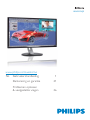 1
1
-
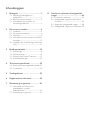 2
2
-
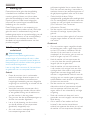 3
3
-
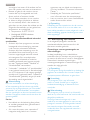 4
4
-
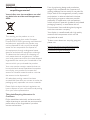 5
5
-
 6
6
-
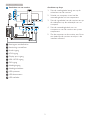 7
7
-
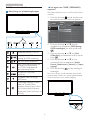 8
8
-
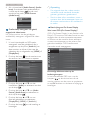 9
9
-
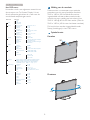 10
10
-
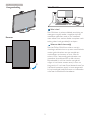 11
11
-
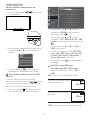 12
12
-
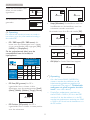 13
13
-
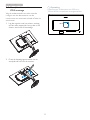 14
14
-
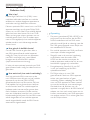 15
15
-
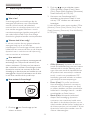 16
16
-
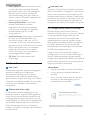 17
17
-
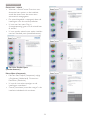 18
18
-
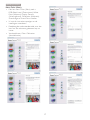 19
19
-
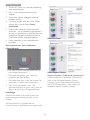 20
20
-
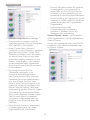 21
21
-
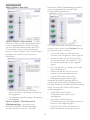 22
22
-
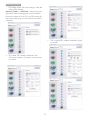 23
23
-
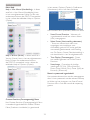 24
24
-
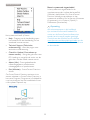 25
25
-
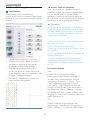 26
26
-
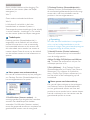 27
27
-
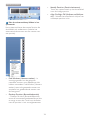 28
28
-
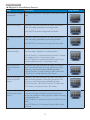 29
29
-
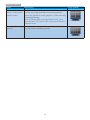 30
30
-
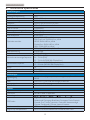 31
31
-
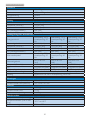 32
32
-
 33
33
-
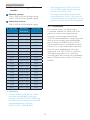 34
34
-
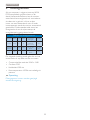 35
35
-
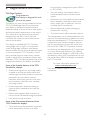 36
36
-
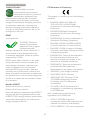 37
37
-
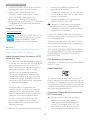 38
38
-
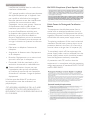 39
39
-
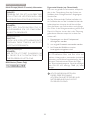 40
40
-
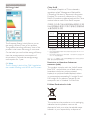 41
41
-
 42
42
-
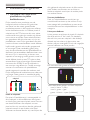 43
43
-
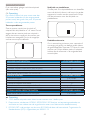 44
44
-
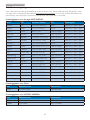 45
45
-
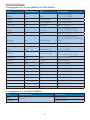 46
46
-
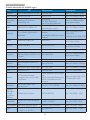 47
47
-
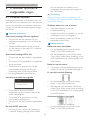 48
48
-
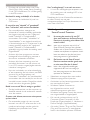 49
49
-
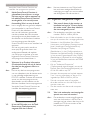 50
50
-
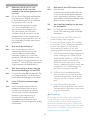 51
51
-
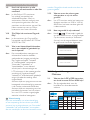 52
52
-
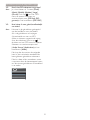 53
53
-
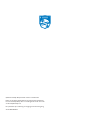 54
54
Gerelateerde papieren
-
Philips 272B4QPJCG/00 Handleiding
-
Philips 241B4LPYCS/00 Handleiding
-
Philips 258B6 Handleiding
-
Philips 231C5TJKFU/00 Handleiding
-
Philips 19S4LAB5/00 Handleiding
-
Philips BDM3470UP/01 Handleiding
-
Philips 272P7VPTKEB/01 Handleiding
-
Philips 240S4LPMB/00 Handleiding
-
Philips BDM3490UC/00 Handleiding
-
Philips 328B6QJEB/01 Handleiding